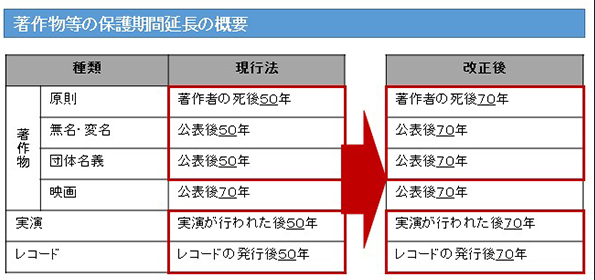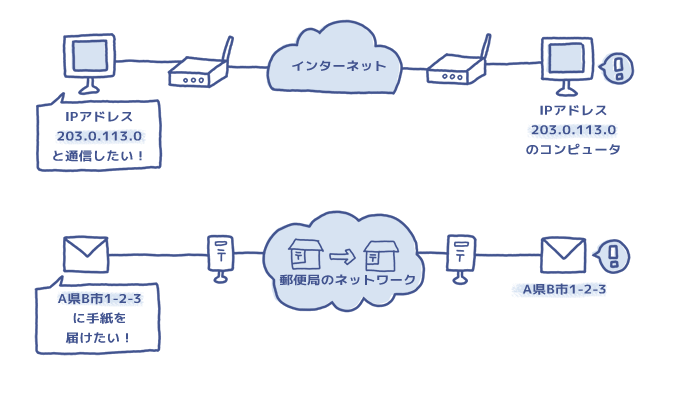PlayStation 2の名作ソフトをPCで高画質・高フレームレートで楽しみたい方にとって、「PCSX2」は欠かせない存在です。現在、公式でUIが大幅に刷新され、操作性や安定性が大幅に向上。
その反面、従来の古い情報をもとに設定しようとすると手順が異なり戸惑うケースも少なくありません。本記事は最新バージョン(Nightly Build含む)に対応!!
できるだけ初心者向けにわかりやすくまとめています。
- PCSX2の最新版(Nightly Build含む)のインストール手順と初期セットアップ方法
- 必須となるPS2 BIOSファイルの準備・導入方法
- 高画質化・ワイドスクリーン化・60FPS化などグラフィック設定の最適化手順
- コントローラー設定やショートカットキー、セーブステートの使い方
- ゲームごとの動作改善策(速度低下時の対処法・個別パッチ適用方法など)
- エミュレータを安全に使用するための方法・やり方
この記事を読めば、あなたのPC環境に合わせてPS2ゲームを最高のパフォーマンスで楽しむための最適なPCSX2環境がきっと作れます。
PS2 エミュレータ【PCSX2】の特徴・機能・スペック

| PlayStation2 エミュレーター『PCSX2』 | |
|---|---|
| 公式サイト | PCSX2 |
| 費用 | 無料 |
| 最新バージョン | 2.2.0 |
| BIOS | 必要 |
| 日本語 | 標準対応 |
| スマホ | 未対応 |
| 対応OS | MAC・Windows・Linux |
| 動作リスト | プレステ2エミュについて語ろう |
PCSX2は、昔懐かしいPlayStation2の名作ゲームをパソコンで遊べるようにするエミュ。
難しい設定なしでも動かせるよう工夫されており、解像度アップやグラフィック強化機能で、当時よりも美しい映像を楽しめる。内部解像度を2Kや4K、場合によっては8Kまで引き上げられるグラフィック強化機能により、当時のポリゴン感あふれる画面が現代風に美しく蘇ります。
コントローラー操作やセーブの自由度も高く、好きな場面で一時保存したり、チート機能で少しズルして楽しんだりもOK。


最近では日本語対応のわかりやすいUIに進化し、初心者でも安心。昔のゲームが好きな人や、初めてエミュレーターに挑戦する人にもおすすめです。
PCSX2の各種 基本機能の対応状況
| 機能名 | 対応状況 | 補足コメント |
|---|---|---|
| ステートセーブ/ロード | ◎ | 任意のタイミングで即座にセーブ&ロードが可能。複数スロットも使用可。 |
| ネットプレイ | △ | 開発中の機能で試験的サポート。専用ビルドや外部ツールが必要な場合あり。 |
| チート機能 | ◎ | .pnach形式のチートコード対応。独自コードによる改造プレイが可能。 |
| ゲーム速度 調整 | ◎ | Turbo/Slowモード、Speedhacks、フレームリミッターで速度変更可能。 |
| ジョイパッド対応 | ◎ | XInput、DirectInput対応。ボタン割当自由。複数パッド設定も可。 |
| ホットキー変更 | ◎ | 設定画面からショートカットキーのカスタマイズが可能。 |
| スクリーンショット | ◎ | F8キーでPNG形式のスクリーンショットを保存可能。 |
| 録画機能 | ◎ | F12キーでAVI形式の動画録画。無圧縮なので容量注意。外部エンコード推奨。 |
PCSX2はPS2エミュとして多機能で、ユーザーにとって便利なシステムが揃っています。
ステートセーブ/ロードはもちろん、任意のタイミングで即保存&即ロードが可能。チート機能も.pnach形式で対応し、改造プレイも楽しめます。ゲーム速度調整やTurbo/Slowモードもあり、快適さ重視の人にはありがたい仕様。
ただしネットプレイはまだ試験段階で、安定性に欠ける点は注意が必要です。
PCSX2を動かす上での必要スペック/推奨スペック
| 項目 | 必要スペック(最低動作環境) | 推奨スペック(快適動作環境) |
|---|---|---|
| OS | Windows 10 / 11(64bit必須) | Windows 10 / 11(最新ビルド推奨) |
| CPU | Intel Core i3 第2世代以上 または同等のAMD CPU |
Intel Core i5 / Ryzen 5 以上(高クロック推奨) |
| メモリ | 4GB以上 | 8GB以上 |
| GPU | DirectX 11対応GPU(例:GTX 650、R7 250など) | GTX 1050 / RX 560以上(中~高解像度プレイ向き) |
| ストレージ | 約1GB以上の空き容量(PCSX2本体+BIOS+ゲームISO保存用) | SSD推奨(ロード時間短縮・安定性向上) |
| DirectX / API | DirectX 11 / OpenGL / Vulkan対応 | 最新グラフィックドライバ必須 |
| その他 | PS2 BIOSファイルが別途必要 | デュアルコア以上、シングルスレッド性能重視 |
PCSX2はCPUのシングルスレッド性能が非常に重要。
グラボの性能が十分なはずなのに動作がかくついたり、遅延するなどの問題が発生した場合はCPUのスペックに問題がある場合が多いです。
高解像度化や60FPS化を狙うならグラボ性能も必須。





これらのパソコンはAmazon.co.jpで購入可能です。予算や使用目的に応じて、最適なモデルを選択してください。
PCSX2をダウンロード・インストールする手順

では【PCSX2のダウンロード・インストール】を設定していきましょう。
PCSX2をインストールする際は、まず公式サイトからダウンロードすることが大切です。非公式サイトはウイルス混入のリスクがあるため避けましょう。
インストール先フォルダは日本語や全角文字を含まないパスに指定するのが安全です。
上記の注意点を確認して下の手順に進んでいきましょう。
事前準備:PS2のBIOSを用意
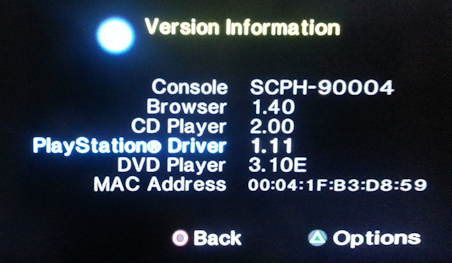
PCSX2にはPS2のBIOSを用意することで動かすことが可能です。
BiosはPlayStation 2本体に内蔵されているプログラムで、このBIOSがないとゲームソフトを正しく起動・動作させることができません。
このBiosは「自分が所有している実機のPS2本体から、自分自身で吸い出す」必要があります。
【Biosの吸出しの手順】
- 実際のPS2本体を用意-自宅にある動作するPS2が必要です。
- 専用の吸い出しツールを準備-「uLaunchELF」や「PS2 BIOS Dumper」などのツールをUSBメモリかメモリーカードに入れます。
- PS2でツールを起動-フリーブート(Free McBoot)などを使ってPS2でツールを起動。
- BIOSデータを吸い出す-ツール画面の指示に従って、PS2内部のBIOSデータをUSBメモリなどに保存。
- 吸い出したBIOSをPCにコピー-USBメモリ経由でPCにデータを移動し、PCSX2の「BIOSフォルダ」に配置。
詳しいBiosの吸出し方法は別の記事で解説を行いますのでご参考に。
PS2のBIOSは、著作権上の理由からインターネット上で配布されているものをダウンロードするのは違法なので必ず吸出しを行いましょう。
ステップ1:PCSX2ファイルをダウンロード
PCSX2を選ぶ際、「Stable Release」は安定性重視で、動作確認済みのバージョンです。
初めて使う人や不具合が心配な人向け。ただし更新頻度が低く、機能面では古い場合もあります。一方「Nightly Build」は最新機能やバグ修正が素早く反映される開発版です。
UIも新しく、多くのユーザーがこちらを使っています。ただし不具合が残っている可能性もあるため、ある程度PCやエミュの扱いに慣れている人におすすめです。
今回はNightly版を基本として開設していきます。
【エミュのダウンロード手順】
-
公式サイトにアクセス-PCSX2の公式サイト(https://pcsx2.net)にアクセスします。
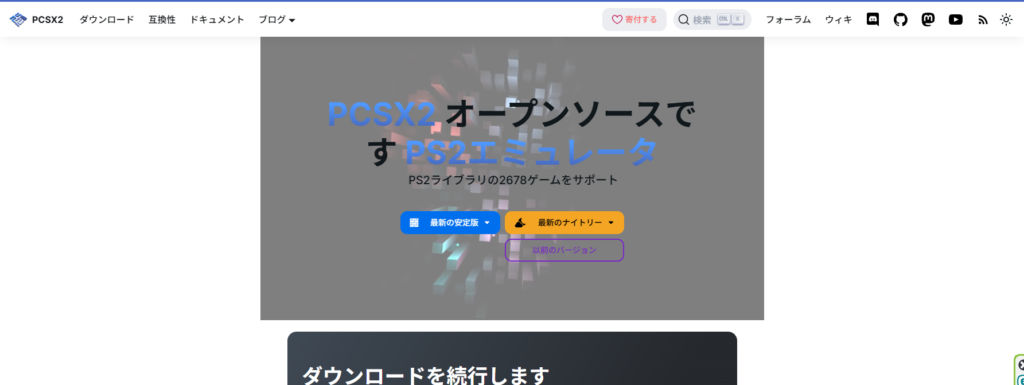
-
「Download」ページを開く-トップメニューまたはトップページ内の「Download」セクションからダウンロードページに移動します。
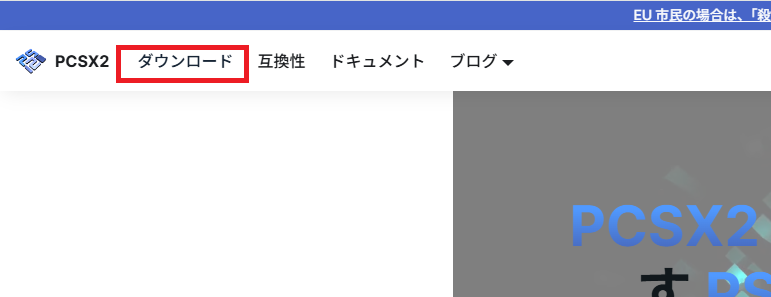
- 「Nightly Build」か「Stable Release」を選ぶ-安定性重視なら「Stable」、最新機能が欲しい場合は「Nightly Build」を選択。現在はNightly版が主流です。
-
使用OSを選択-Windows / Linux / macOS の中から、自分の環境に合ったバージョンを選択
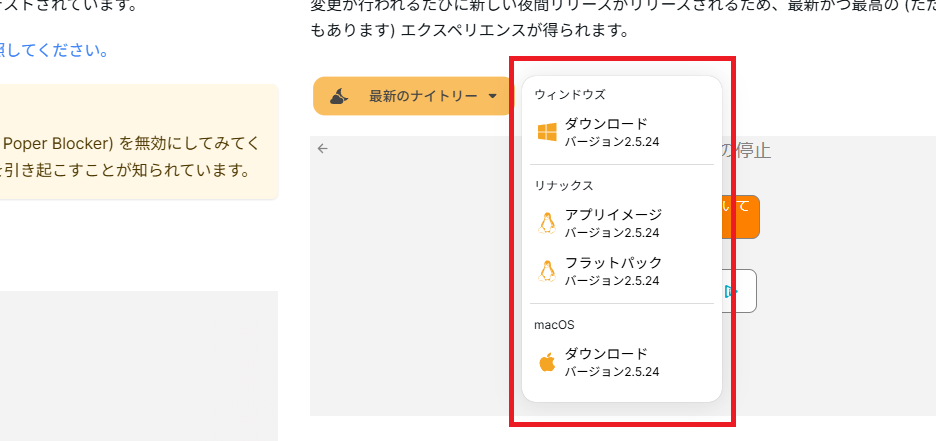
ステップ2:PCSX2のEXEを起動してインストールする
ダウンロードが完了しましたらPCSX2のインストール作業を行います。
インストーラー版とZIP版でインストール手順が異なるので、2種類の方法記載しておきます。
【インストーラー版のインストール手順】
-
exeを起動-インストーラー版の場合は、ダウンロードした「pcsx2-setup.exe」などをダブルクリックして起動します。
- インストールタイプを指定-「STANDARD INSTALLATION」をクリック。基本的に上の選択で問題ないです。
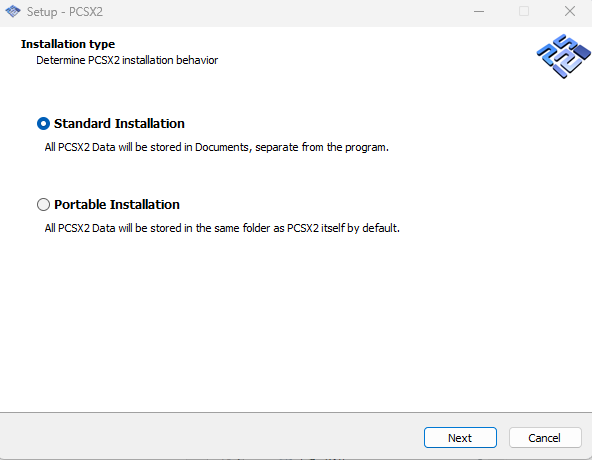
-
インストール先フォルダを指定-日本語文字や空白を含まないパス(例:
C:\Emulators\PCSX2)を指定するのがトラブル回避のポイントです。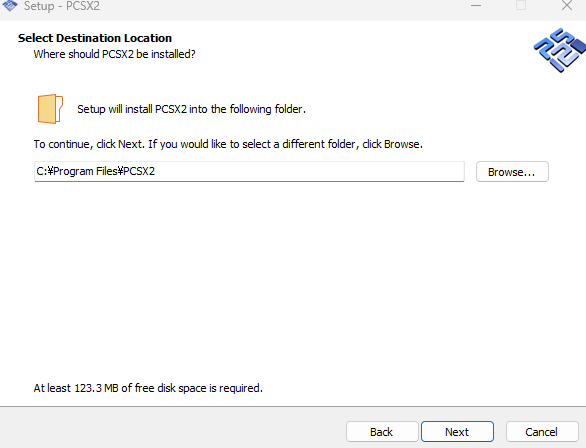
-
スタートメニューを指定-指定したい場合チャックボタンを入れて進む。
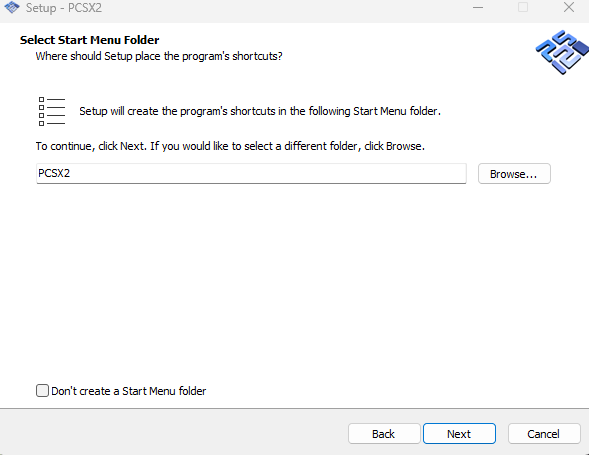
-
デスクトップショートカットを作成-ショートカットを利用したい場合はチェックを入れる。
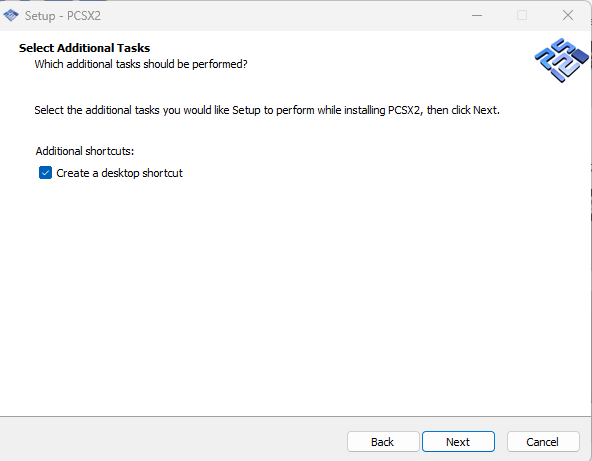
-
インストールを完了-「Install」ボタンを押してインストールを開始。数十秒で完了します。
【 ZIP版のインストール手順】
-
ZIP版の場合は手動で展開-ZIP版を選んだ場合は、7-ZipやWinRARなどで好きなフォルダに解凍します。フォルダ名に日本語は使わないこと。
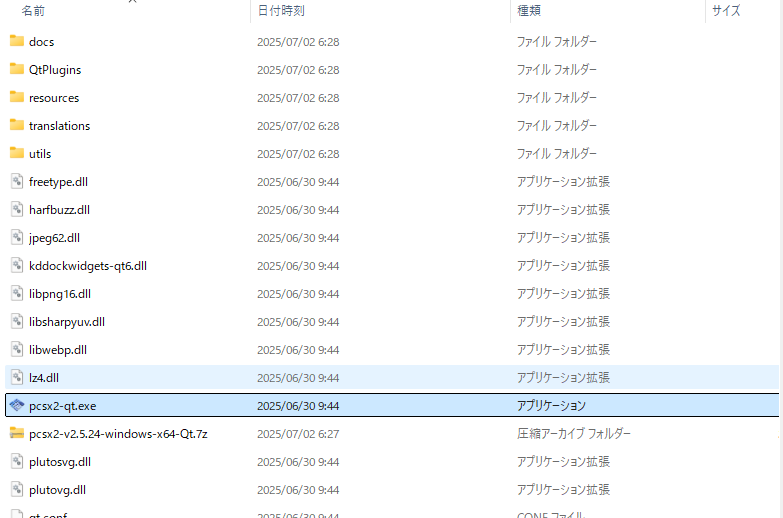
-
インストール後、PCSX2を起動-解凍フォルダ内の「pcsx2.exe」を実行します。
ステップ3:Microsoft Visual C++をインストールする
PCSX2を動作させるにはMicrosoft Visual C+が必要なため起動前にインストールしておきます。
【Visual C++のダウンロード手順】
- 下記のリンクからMicrosoft Visual C++をダウンロードするために移動します。
- 自分のOSにあったバージョンを選択します。
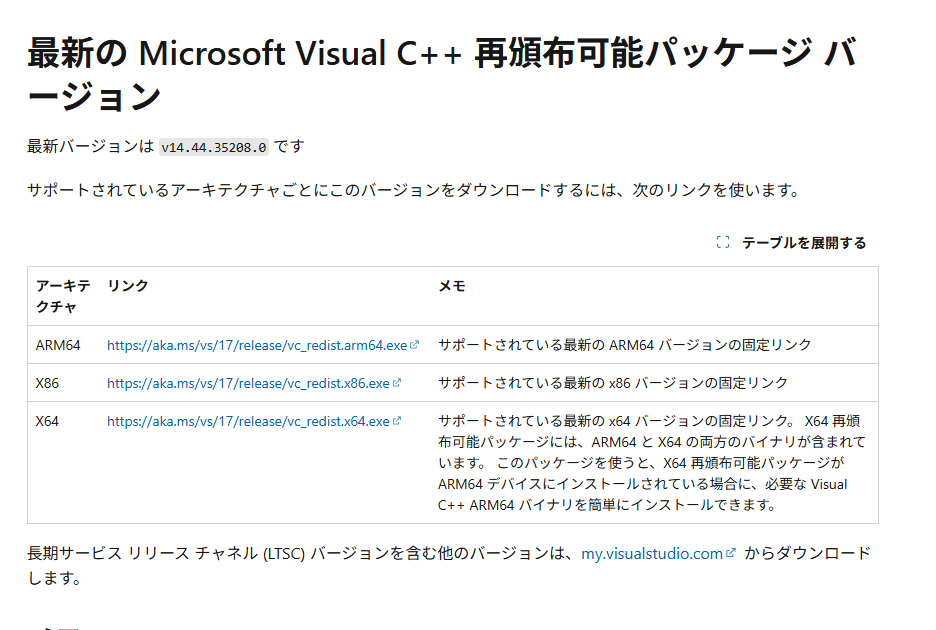
- ダウンロードが完了しましたらEXEファイルを起動
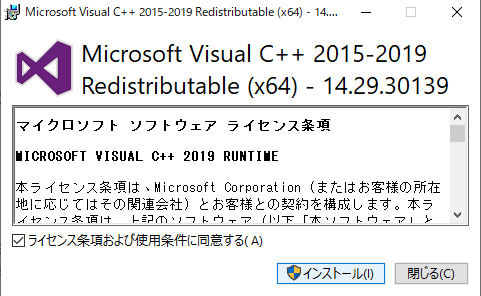
- チェックを入れ下記の[インストール]をクリック。
- インストール完了しましたらパソコンの再起動を行いましょう。
ステップ4:PS2のROM(BIN・CUEデータ)を用意
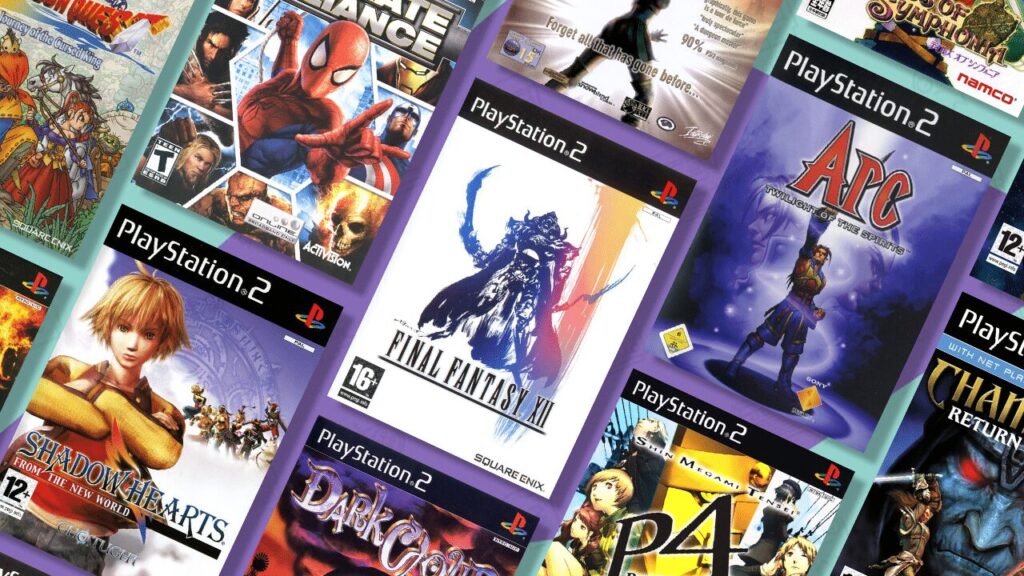
PCSX2を利用するならPS2のROMゲームデータが必須になります。
主な起動ファイル形式は“ISOファイル/BINファイル”でお持ちのPS2ソフトをパソコンを介して吸い出しすることで特に難しい変換作業等は必要ありません。
- Windowsパソコン
- 遊びたいPS2ソフト
- DVDドライブ
ゲームROMの吸い出しは必ずお持ちのソフトを使用しましょう。
ステップ5:VPNを導入(リスク軽減したい方向け)
古いゲームを動作させることができるエミュレータですが、使い方や対策を怠ることで思わぬリスクを背負ってしまう場合があることに注意しなければなりません。


リスク① 違法ダウンロードによる逮捕・多額の損害賠償金のリスク
誤解を生んでるエミュですが【エミュレータの利用自体】は合法になります。
ただ著作権物に違反したファイルであれば、当然違法ダウンロードのカテゴリに分類されるので【逮捕や賠償金】の可能性が十分考えれます。
「吸い出しの手順めんどくさい・・・」
と思ってROMデータを海外サイト等でダウンロードした場合リスクが発生します。また既に所有しているゲームの「バックアップコピー」という名目のダウンロードも許されていません。


実際に自主製作でゲームデータを無料配布しているし!ただ商業として販売されている主なゲームソフトは著作権切れを起こしてないからダウンロードしないように注意する必要があるわね!
↑実際に個人製作されたのファミコンソフト-無料で配布している
現在の法律では著作権の保護期間が著作者の死後70年となっています。
原則として著作者の死後70年までとなります。著作物等の保護期間に係る改正の概要については,以下のとおりとなります。
なのでファミコンで考えたとしても発売日は1983年になるので、実際に著作権切れを起こすのに数十年・・・・現在ダウンロードするのは違法になります。


https://livra.geolocation.co.jp/iplearning/155/
ダウンロード時にアクセスログが記録され、IPアドレスからプロバイダを特定し、さらにプロバイダから契約者情報を開示請求することで、誰がダウンロードしたかを特定可能!



正規版が有料で提供されている著作物に係る侵害コンテンツを反復・継続してダウンロードした場合には、刑事罰(2年以下の懲役または200万円以下の罰金(またはその両方))の対象
リスク② 海外サイト利用時のウィルス・ハッキング被害
【ウィルス感染による被害】も放ってはおけないリスクの一つといえるでしょう。
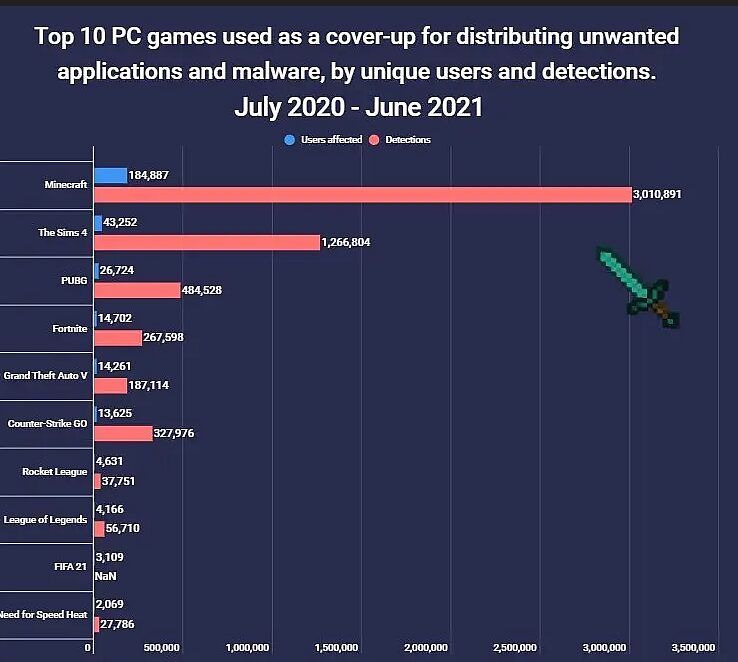
マルウェアに悪用されたPC用ゲーム(出典:Atlas VPN)
ゲーム利用でのウィルス被害の経路で言えば「mod」経由での感染が多い。
実際にマインクラフトでは有名なMOD配布サイトCurseForgeでサーバー全体でマルウエア感染が引き起こされ最悪パソコン自体が起動しなくなる事態まで進んだ事例もある。
エミュレータにも関連しており最近のエミュには[チート]や[MOD]を使用できる機能を搭載しているものも多く、[チート]や[MOD]のダウンロード時にウィルスもダウンロードしてしまうケース。




実は【ネットワークやコンピュータに精通しているハッカー】は海外に圧倒的に多いの。だからその分危険も多いってわけ
[報酬を得たハッカーが拠点としている国のグラフ]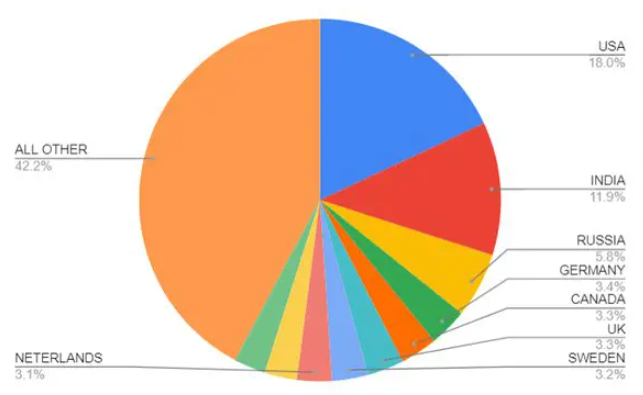
2位:インド 11.9%
3位:ロシア 5.8%
4位:ドイツ 3.4%
5位:カナダ 3.3%
以上の図はハッカーが拠点として主に活動している分布図を円にして纏めたものですが、見てわかる通り日本はトップ10にすら入っておりません。
ハッカーもハッキング行為を行う際は母国語のサイト運営で行うことがほとんどなため英語・中国語・ロシア語などでのサイトが主です。
海外サイトはほとんど英語なため海外サイトは日本サイトに比べリスクは跳ね上がります。

MODやチート以外にもエミュレーターを公式サイト以外の外部サイトでダウンロードしてしまうとハッキング被害の危険もあるから注意ね!もちろん違法ROMサイトも危険なサイトの一つよ!

エミュレーターを安全に利用するにはウィルスソフトとVPNの両方使いが最適!!

個人的には【ウィルス除去ソフトとVPN】の両方使いがおすすめ。
通常利用でもウィルスソフトはブラウザを利用するのであれば、正直必須な物なので言及はしないが以外に知られていないセキュリティ対策がVPNだろう。
VPNを簡単に説明すると【自分のオンライン情報を暗号化し、位置情報を隠つツール】
第三者には見えない仮想的なトンネルを形成して通信することで、仮想的な専用線をインターネット上に作る技術。
https://business.ntt-east.co.jp/content/cloudsolution/column-319.html
VPNは各国に配置してあるサーバーに瞬時に変更することでIPアドレスの変更が可能。自身の通信の出どころを隠蔽することで最強のハッキング対策になります。


それに実はVPNには各国のサーバーに接続することで通信の保護以外にもメリットがあるのもおすすめできる理由の一つね!
VPNには本来の通信保護を行う上で、いろんな国のサーバーに接続できます。この機能を利用することで様々オンラインサービスをお得に利用することができます。
- 通信制限の掛かったダウンロードが高速化
- VODの海外限定配信の動画視聴(例;ネットフリックスでのジブリ視聴)
- ゲーム購入時のおま国回避(日本での購入の際のみ値段が高額)で購入
- フリーWifi利用時のセキュリティ対策
- 物価の安い国にサーバー接続することで航空券やホテルを安く予約
- 仮想LANパーティ(Wifiを使用したゲーム)
など利用することができるのもウィルスソフトとの違いになります。
万が一 海外サイトから著作権を誤ってダウンロードしてしまった場合も、そのデータを遡ることができないため、訴訟や多額の罰金を回避することができます。


通信速度が遅かったり、データ容量に制限があったり、そもそものセキュリティに不安があるものが多くて個人的には推奨できないわね。

エミュレーターを安全に利用するのに最適なVPNはNordVPNがおすすめ!
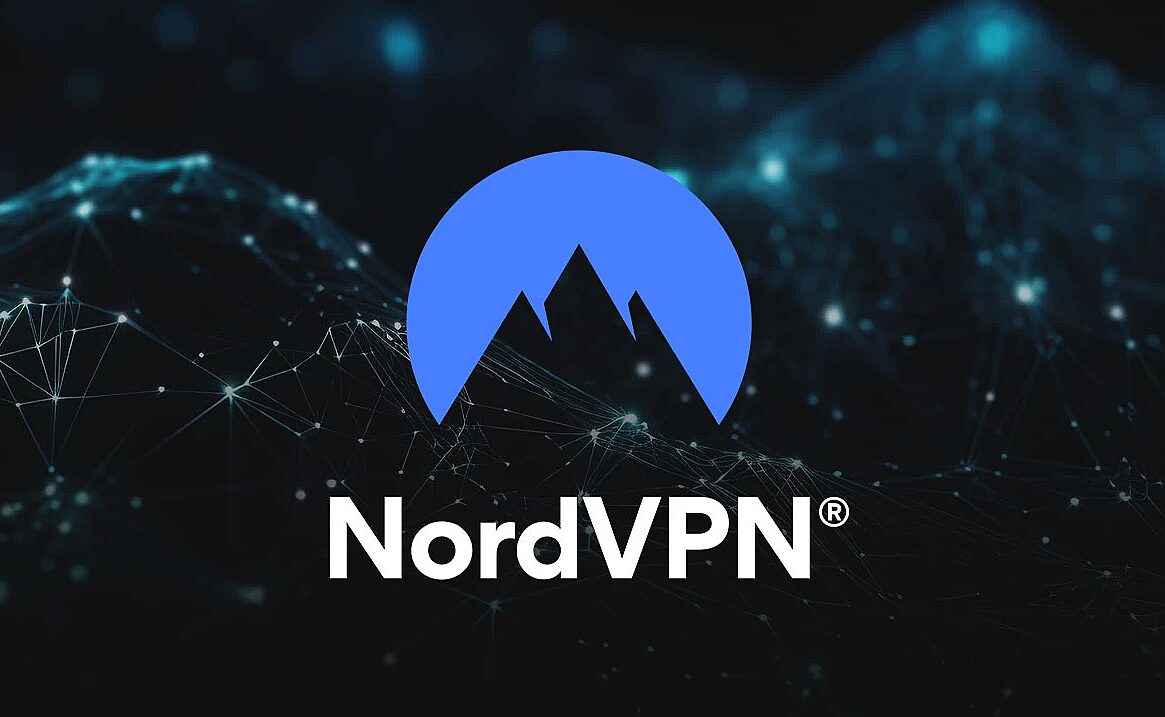
![]()
実際に様々なVPNを利用した上でVPNは老舗VPN会社が提供している【NordVPN】
一択になると思います。Nord VPN独自の機能が多いですが、わかりやすい利点をいうとすれば【高品質かつ低価格】それに尽きると思います。
- 通信の高速化+値段の安さのバランスがいい
- 多数の国に多数のサーバーが用意されている。
- ログや履歴が一切保存されない(他VPNでは保存される)
- 仮想LANパーティ(Wifiを使用したマルチ)で簡単にサーバーを立てれる
- Torrentファイルの利用の許可。
- 30日の返金保証(サービスに満足できない場合の安心保障)

あとで詳しく説明するけど友達や離れた家族とエミュを気軽に楽しむことが出来る画期的すぎる神機能だから!!
【通信の高速化+多数の国に多数のサーバーが用意】
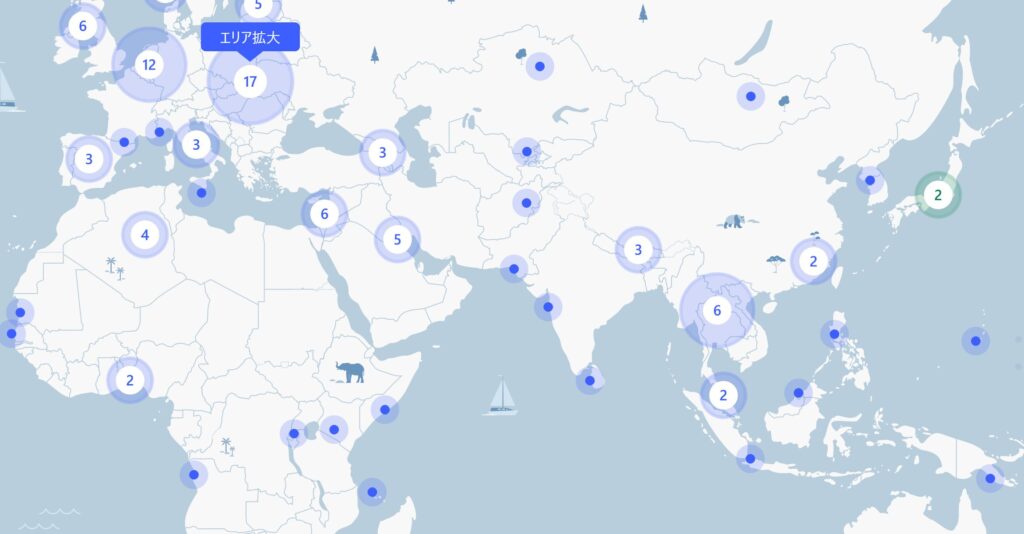
NordVPNは世界118か国に7,000以上のサーバーを有しています。
安いVPNはサーバーも貧弱なことが多い上にサーバー数も限られているためユーザーが集中しアクセス遅延が発生するということが・・・
そういった問題が発生することも利用しててありません。



ただサイトによっては無料会員はダウンロード速度の制限を掛けているサイトがあり極端に速度が遅くなるの。そういった制限を回避することで通信の高速化が期待できるわ!
【NordVPN使用時の速度変化(おおよその目安)】
| 状態 | 接続方法 | 実測ダウンロード速度 | 備考 |
|---|---|---|---|
| 通常(制限なし) | VPNなし(直回線) | 約8MB/s | 制限対象外のユーザー環境 |
| 通信制限あり | VPNなし(直回線) | 約300KB/s | Nexus Mods側による帯域制限が発動 |
| 通信制限あり(回避) | NordVPN・アメリカ西海岸 | 約6MB/s | 非制限国経由で高速回復 |
有名MOD配布サイトであるNEXUS MODでの通信速度の比較です。
制限ありとVPNの速度でいえば20倍以上の速度が計測された。容量の低いファイルであれば我慢できますが大型ファイルであればダウンロード完了まで数時間の差が生じることも。
こういった問題にも唯一対応できるサービスになります。
【仮想LANパーティ(Wifiを使用したマルチ)で簡単にサーバーを立てれる】
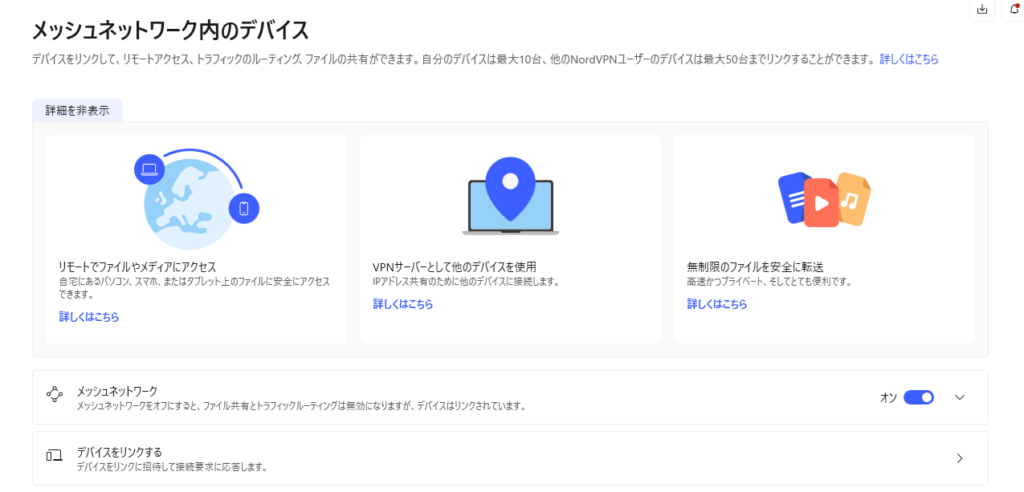
メッシュネットワーク機能は【接続されたPC・スマホを1つのLAN環境を共有する機能】
これまでは、ユーザ同士が物理的に近くにいなければ実現できなかったLANパーティゲームを「遠く離れたユーザ」と楽しむことができます。


エミュレーターも最近では通信プレイ機能を搭載しているものが多く開発されているけど、お互いのポート開放だとか面倒なことも多くて友達同士で遊ぶには正直設定ハードルが高かったの。
ただローカルマルチならポート開放なしでOKで面倒なルーター設定も不要と快適なマルチプレイを楽しめるようになったのよ!
更にLAN接続を利用したファイル転送機能もあるので、セーブデータやMOD構成などのファイルをすぐ共有可能できる点も嬉しい点だ。
手間を一掃し、セキュリティ・安定性・簡便さの三拍子が揃っています。
【高品質なVPNが低価格で楽しめる!!】
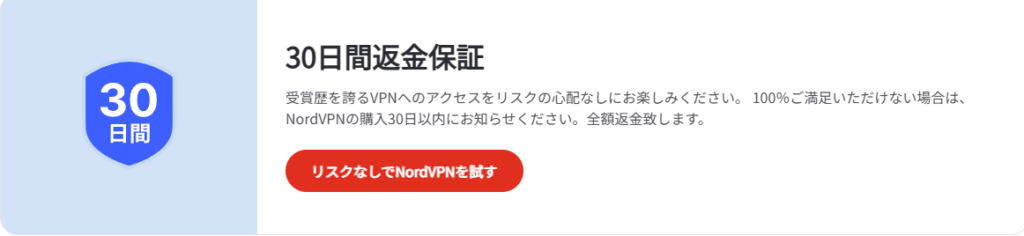
有名VPNのExpressVPNは最安のプランでも1か月4.99$(約750円)なのに対して、NORDVPNの最安プランであれば約2.93$(約440円)で利用することができる。
さらに1TBクラウドストレージやパスワードマネージャーを付けても700円で収まる。
- 広告とトラッカーブロック[広告の非表示とサイト内の個人情報追跡のブロック]
- 1TBの暗号化されたクラウドストレージ [セキュリティに優れた1TBの容量]
-
クロスプラットフォーム対応のパスワー ド管理アプリ [パスワードを自動で同期]
-
高度なブラウジング保護[危険なウェブサイトの接続を阻止]
- マルウェア対策[危険なダウンロードファイルの削除]
【最上位 2年プランの比較】
| 月額 | オプション | |
| ExpressVPN | 月額約750円 | パスワードマネージャーや広告ブロッカー |
| NordVPN | 月額約700円 | トラッカーと 広告ブロッカー ・クロスプラットフォーム対応のパスワー ド管理アプリ ・情報漏えいスキャナー ・1TBの暗号化されたクラウドストレージ |


ただ劇的に変わるかと言われれば違うのよね。ストリーミング視聴やダウンロード時に数倍も快適になるわけでもないからそれなら安さと多機能さでNordVPNを選んでしまうかも!
【通信速度の比較】
| ExpressVPN | アメリカ:26.62Mbps イギリス:26.43Mbps ドイツ:28.97Mbps オーストラリア:26.40Mbps |
|---|---|
| NordVPN | アメリカ:25.40Mbps イギリス:25.90Mbps ドイツ:24.29Mbps オーストラリア:24.81Mbps |
出典:https://www.vpnranks.com/vpn-comparison/nordvpn-vs-expressvpn/
しかも【契約期間30日以内なら100%保証の制度】付きというお試し期間も付いている。
気に入らなかったり、自分の環境ではうまく動作しないなどどのような理由でも返金保証が適応されるので登録のハードルが低いのも個人的にはありがたかったです。
NordVPNでは期間限定のセールで【70%割引】を実施中!!
通常は最安で1か月(月額約1800円)が掛かりますが、2年契約を選択すると割引が適応され1か月驚きの[約430円]で利用することができます。
1年・2年の長期プランのみでの割引になりますが、3分の1以下の値段で利用できるセールもいつ終るか分からないため利用を考えた方は今がお得に利用できるチャンスです。
更に追加で3ヶ月分(約6000円)が無料で追加されるキャンペーン中なので今が試し時!!
VPNの設定手順
海外サイト利用時にVPNを使っていないのは危険地帯を裸で走り回るような自殺行為なので導入していない方は下記の手順で導入しましょう。
【設定の手順】
- 「NordVPN」公式サイトにアクセスします。
- 画面右上の【NordVPNを購入】または【NordVPNを購入】をクリック
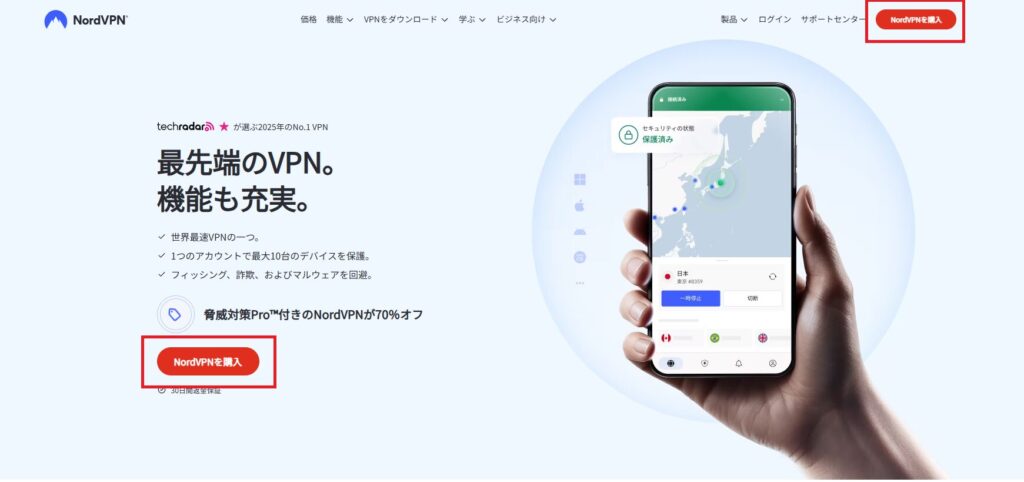
- プラン(1ヶ月/1年/2年)を選択し【プラスプランを購入】をクリック
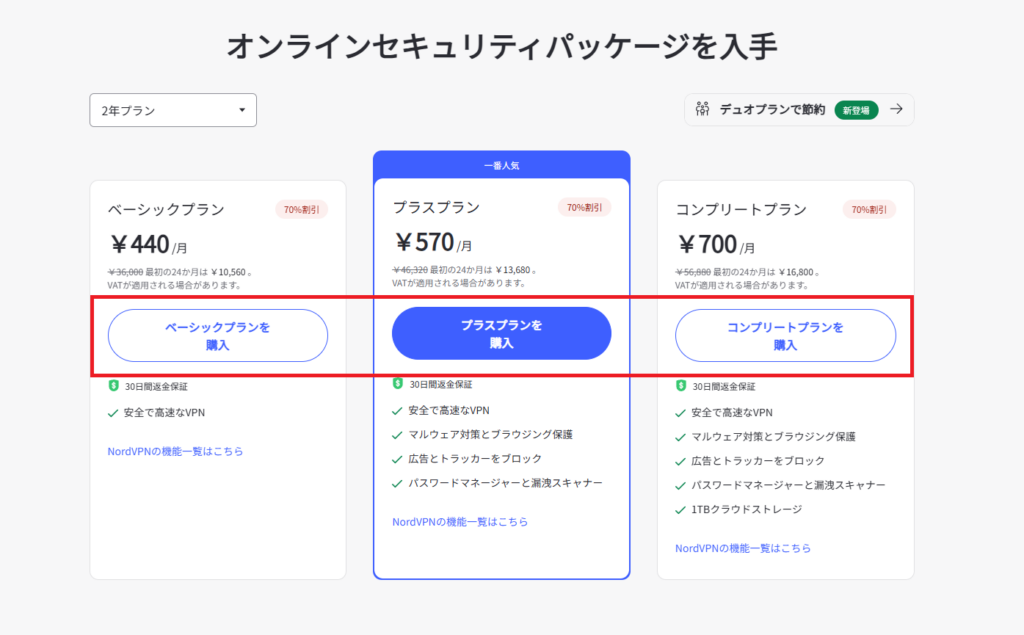
- メールアドレスを入力します。
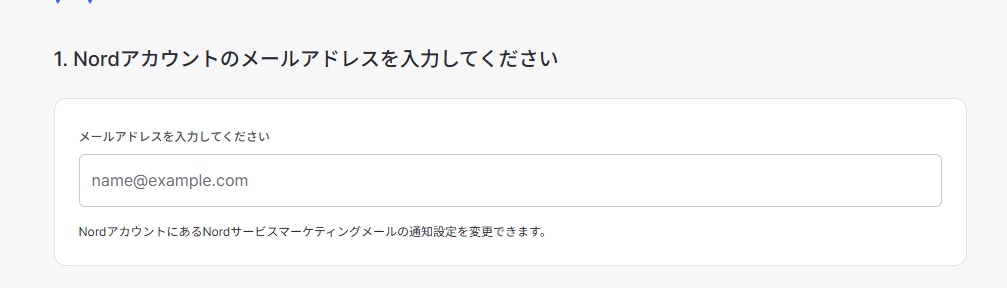
- 支払い方法(クレカ、PayPal、暗号資産など)を選び、支払いを完了
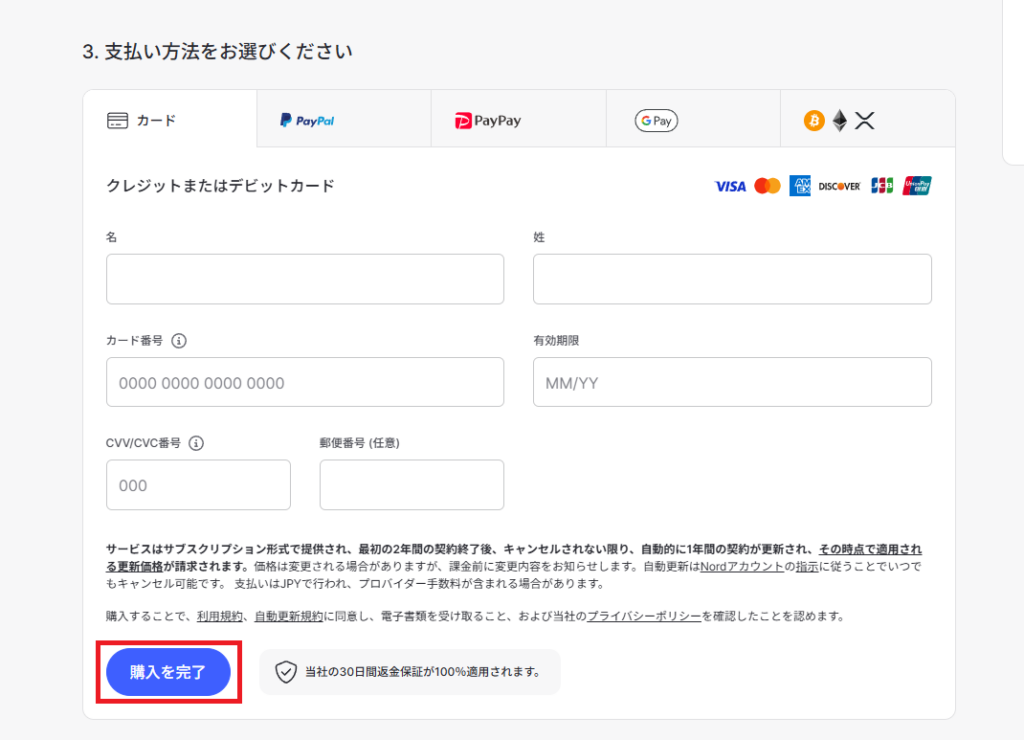
- メールアドレス宛に認証リンクが届くので、メールを開いてクリックして認証完了
- 認証完了後、サイトのマイアカウント【ログイン】ボタンをクリックします。
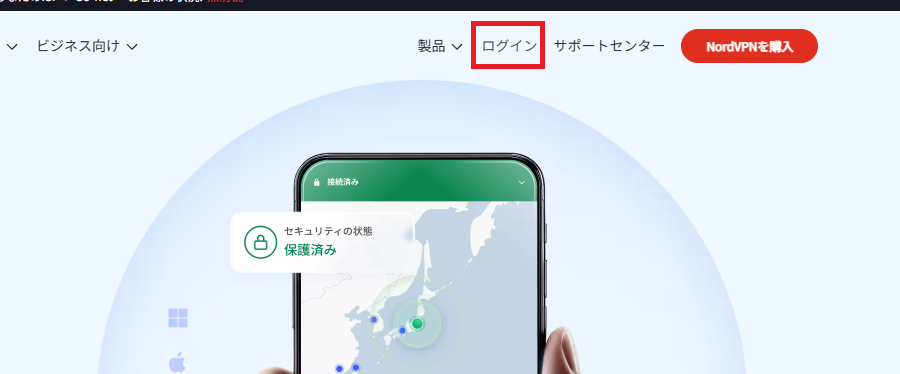
- マイアカウントページ内にある【NORDVPNをダウンロード】をクリック。
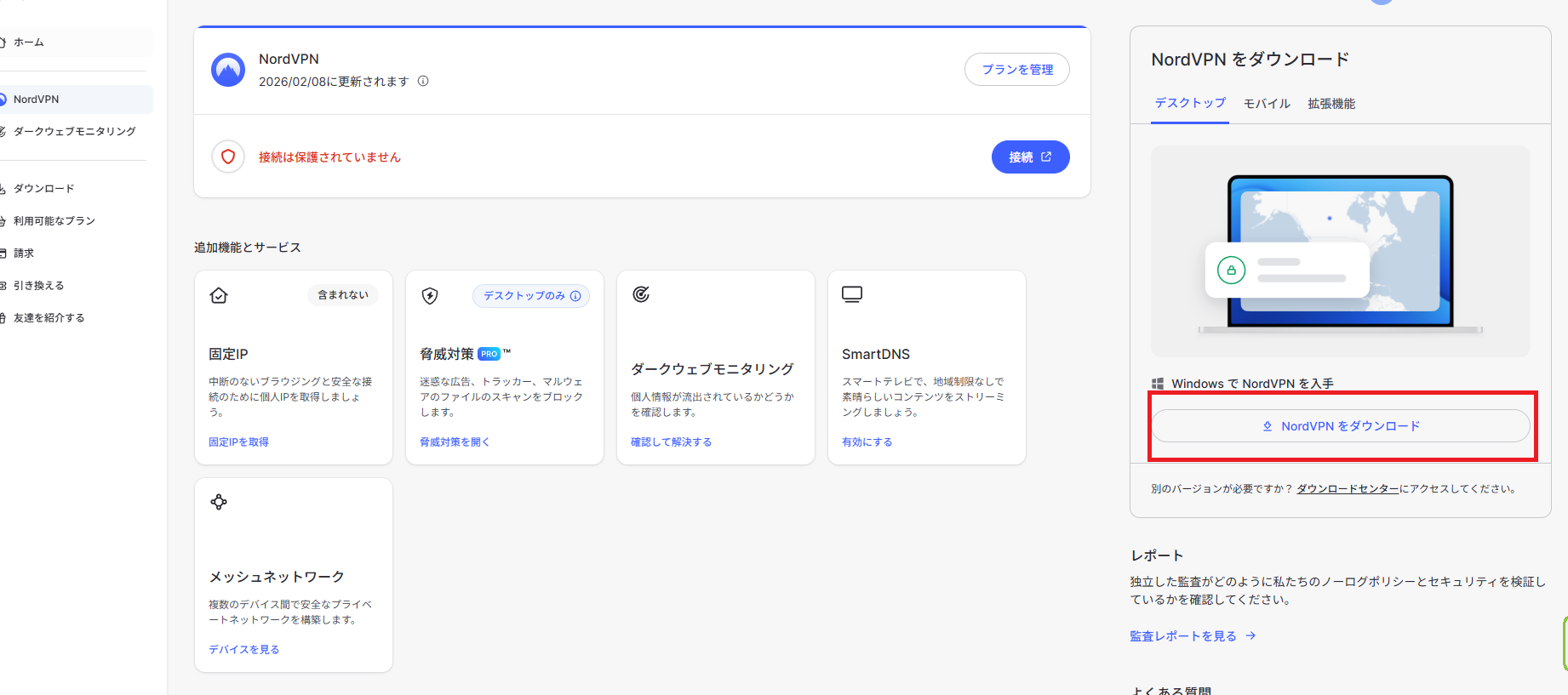
- 自動的にインストーラー(
NordVPNSetup.exe)がダウンロードされる - それをダブルクリックで起動します。
- インストールウィザードが出るので【次へ】をクリック(他の選択肢なし)
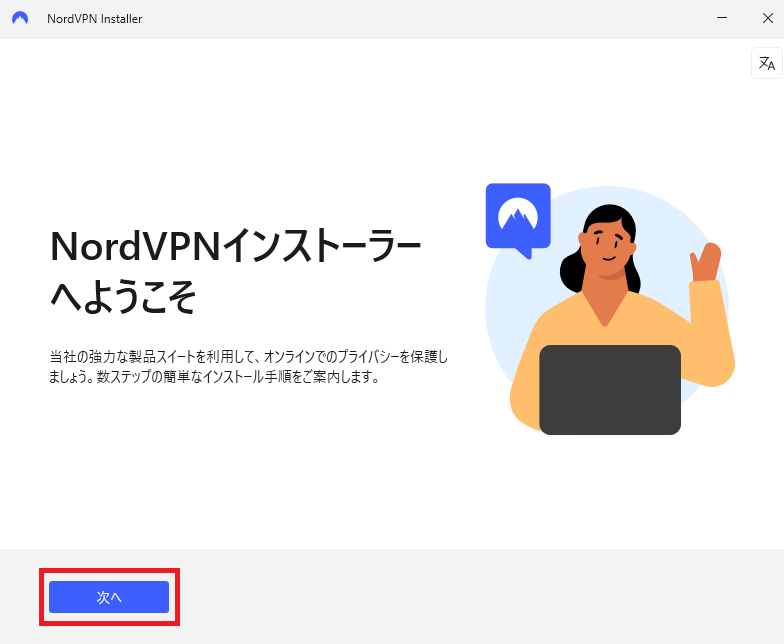
- インストールする製品を選ぶ。インストールは数秒で完了。デスクトップに「NordVPN」のアイコンが表示されます。
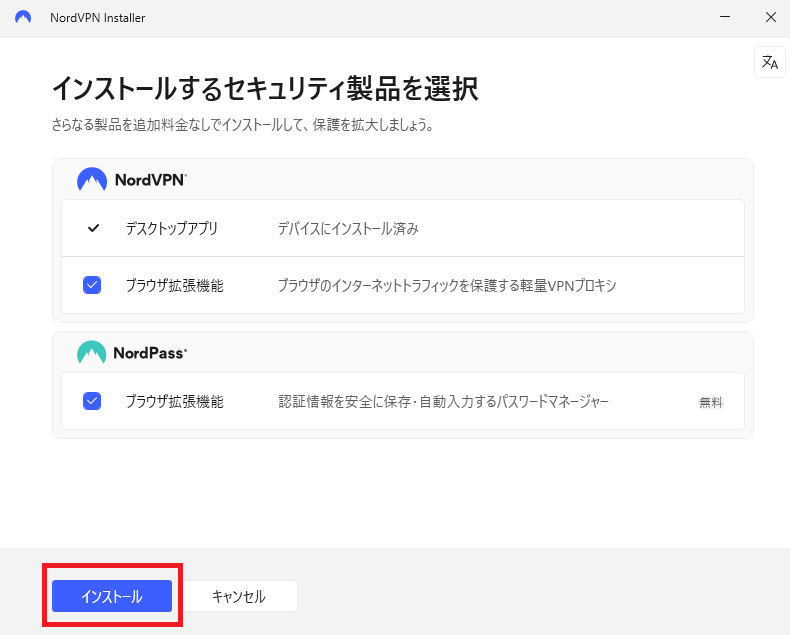
- デスクトップに追加されたアイコンを起動します。
- アプリ中央にある【地図】上の国アイコンをクリック(例:United States)
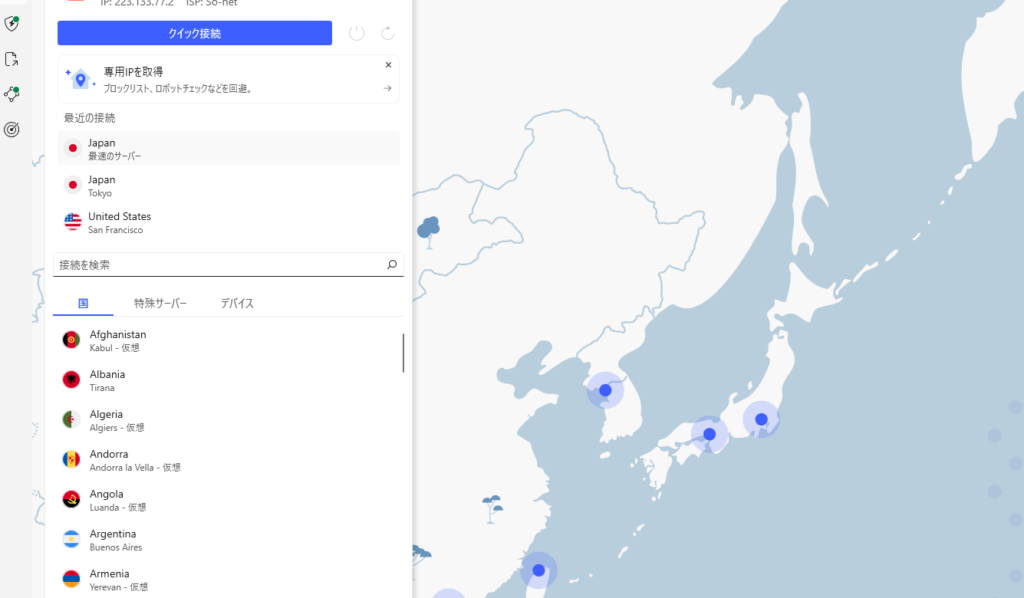
- 【Quick Connect】でも自動的に最適なサーバーに繋がる(Ping基準)
- これで問題なくVPN接続が完了します。
ステップ6:PCSX2の初期設定を行う
ROMデータの用意とVPNの導入が完了したら早速初期設定を行います。
【PCSX2のインストール手順】
- インストールした先のpcsx2.exeをダブルクリックで実行します。
- 【フォントファイルが欠落しています】と表示されますので、[はい]をクリックしてフォントファイルをダウンロードします。この処理は自動で完了します。

- 初回起動時、「Language」選択と「テーマ」選択が表示されます。
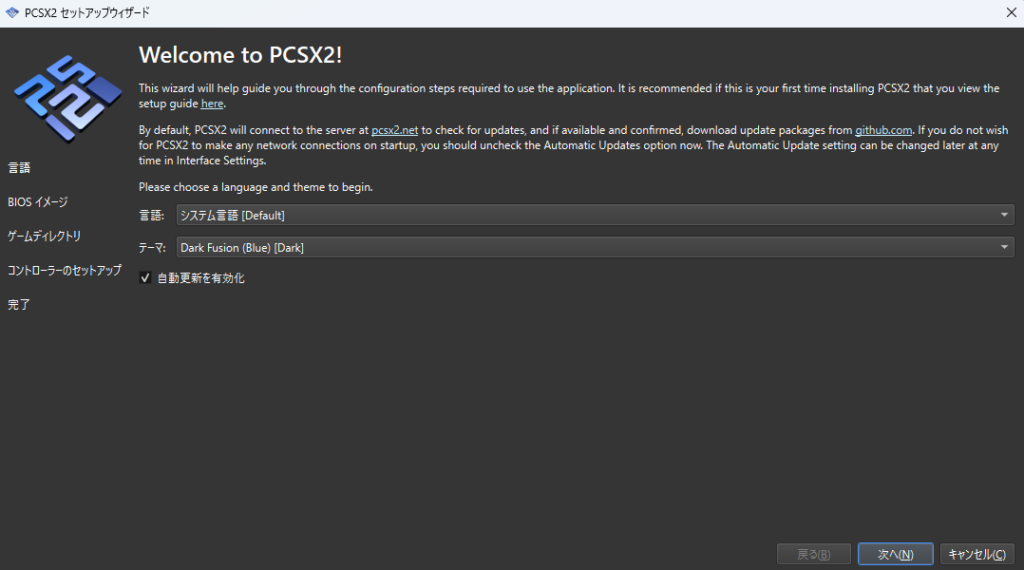
- 言語タブをクリックすることで【日本語】が選べるのでクリックします。

- テーマはPCSX2のUiのスタイルを自由に変更していきます。お好みのものを選択しましょう。選択が完了しましたら[次へ]をクリックします。
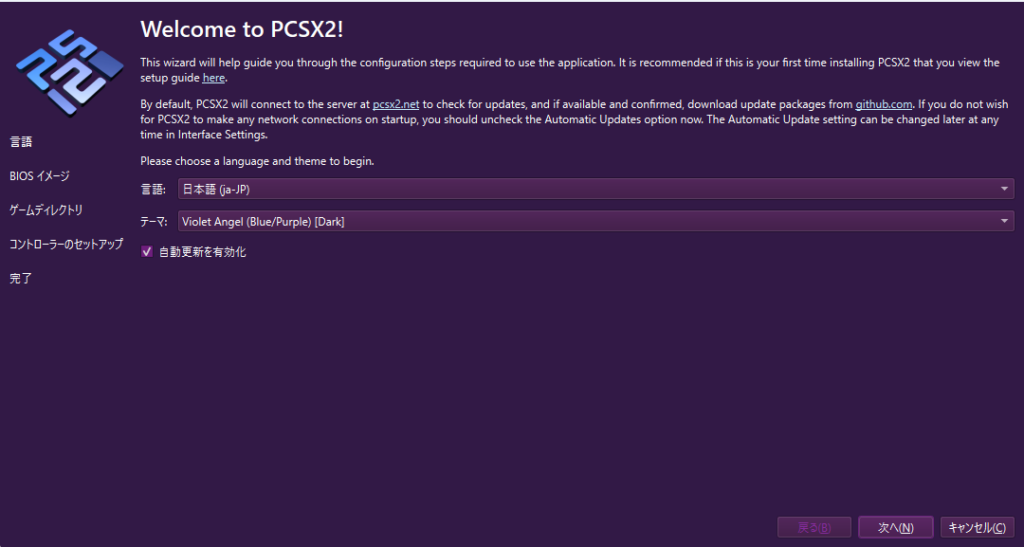
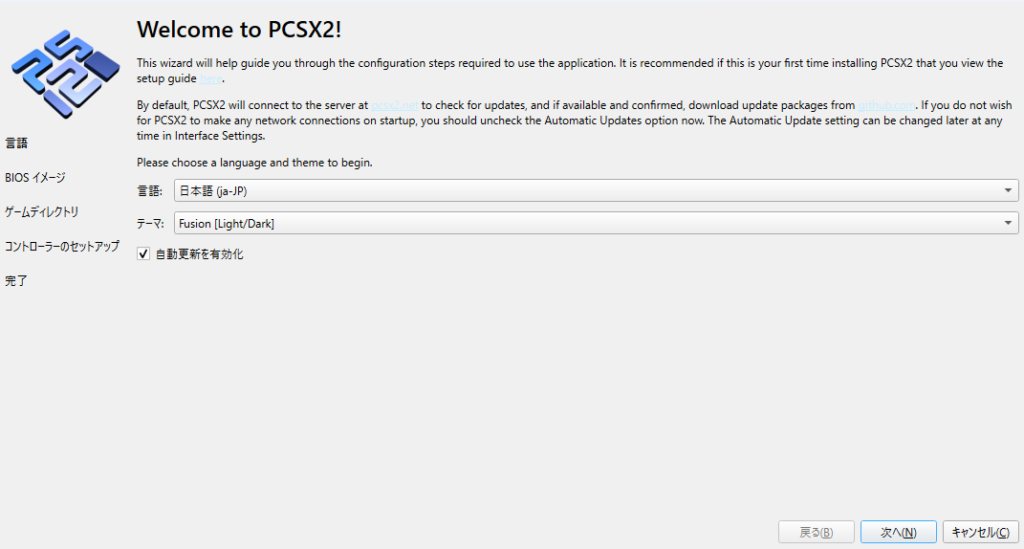
- 自前で吸い出したBIOSファイルを保存している場所を[参照]ボタンを押して設定します。
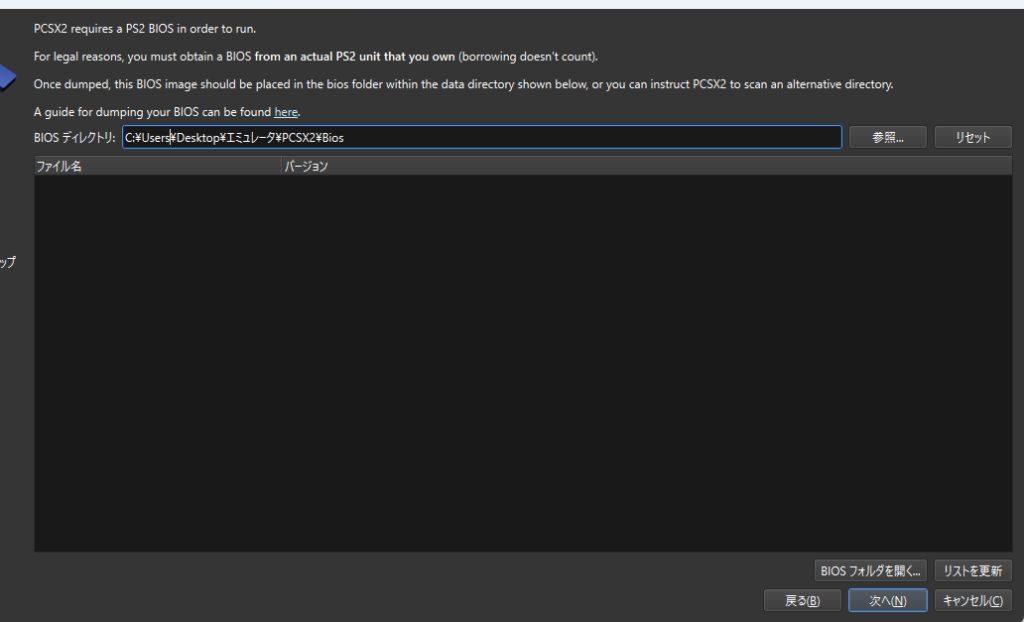
- BIOSリストに反映されたら、BioSファイルをクリックして[次へ]に進みます。
- ゲームファイル保存用のフォルダを指定します。この場所を指定することでPCSX2のトップ画面にゲームリストが表示されて便利です。選択したら[次へ]に進みます。
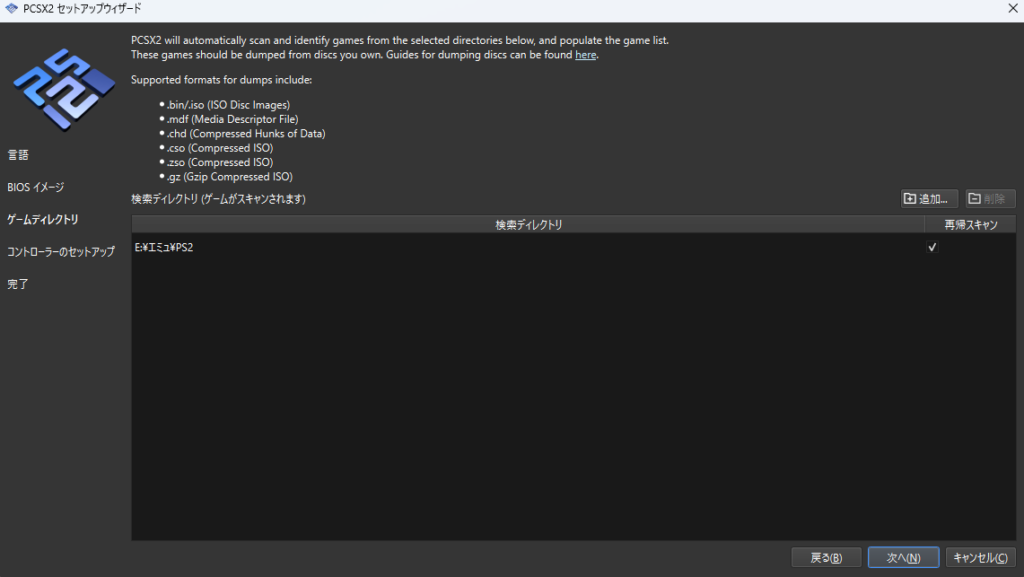
- コントローラー設定が表示されます。これは後程設定するので特に弄らず[次へ]に進みます。
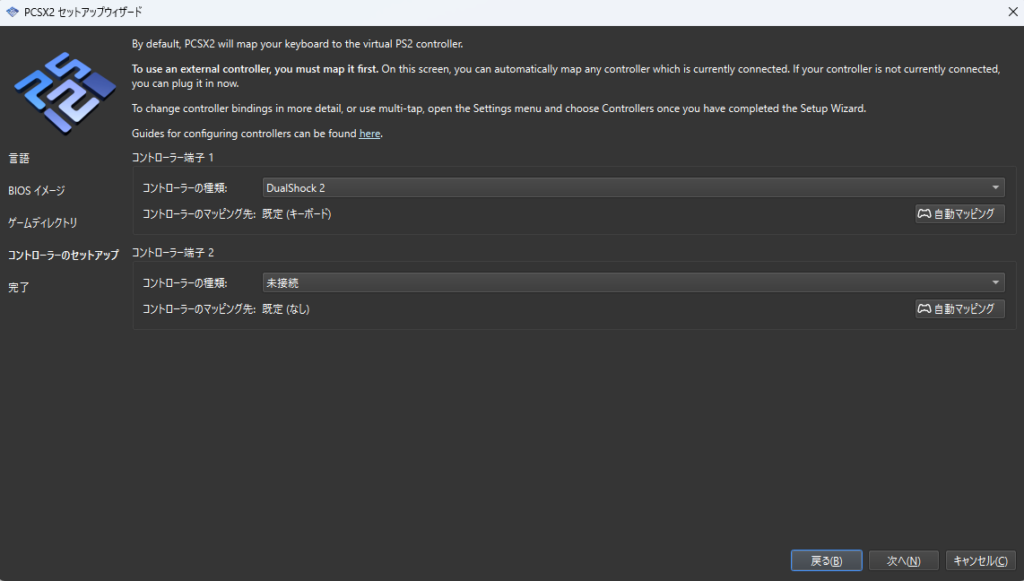
- これで初期設定は完了です。[完了]をクリックすれば自動的にPCSX2が起動します。
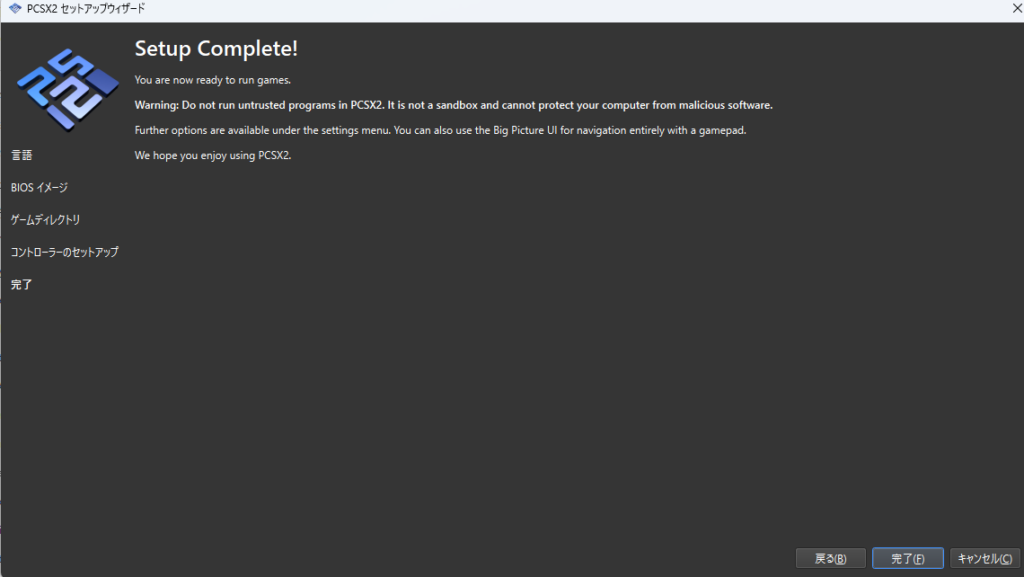
ステップ7:PCSX2でゲームROMの起動を行う。
ここまでくればゲームの起動を行うことが出来ます。
【PCSX2のゲームROMの起動手順】
- PCSX2のトップページにゲームリストが表示されているのであれば、リスト内のタイトルをダブルクリックすることで自動でゲームが起動されます。
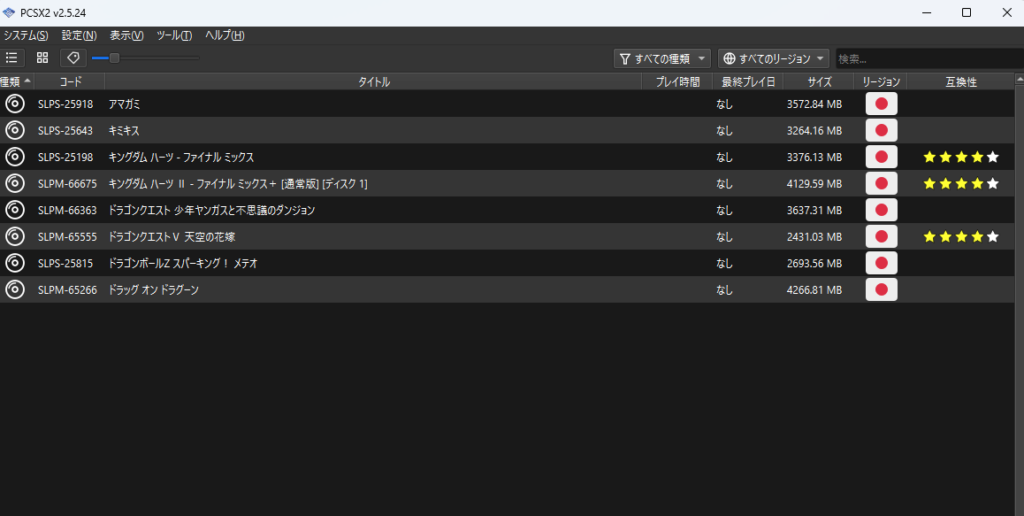
- リスト外のゲームを起動する場合は画面上部メニューの【システム】をクリックし、【ファイルを起動】でファイル選択ウィンドウが開くので、プレイしたい.isoファイルを選べば起動可能。
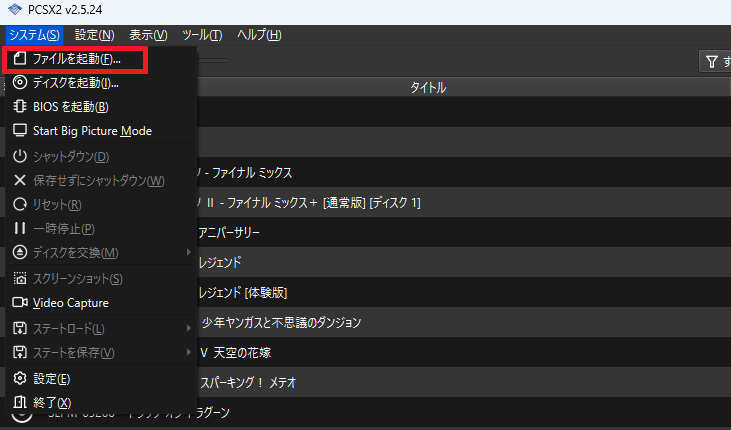
- DVDディスクに挿入されているPS2ソフトも起動できます。【システム】をクリックし、【ディスクを読み込む】で起動できます。
- 読み込みが完了しましたらPS2の起動オンとともにゲームが動作します。
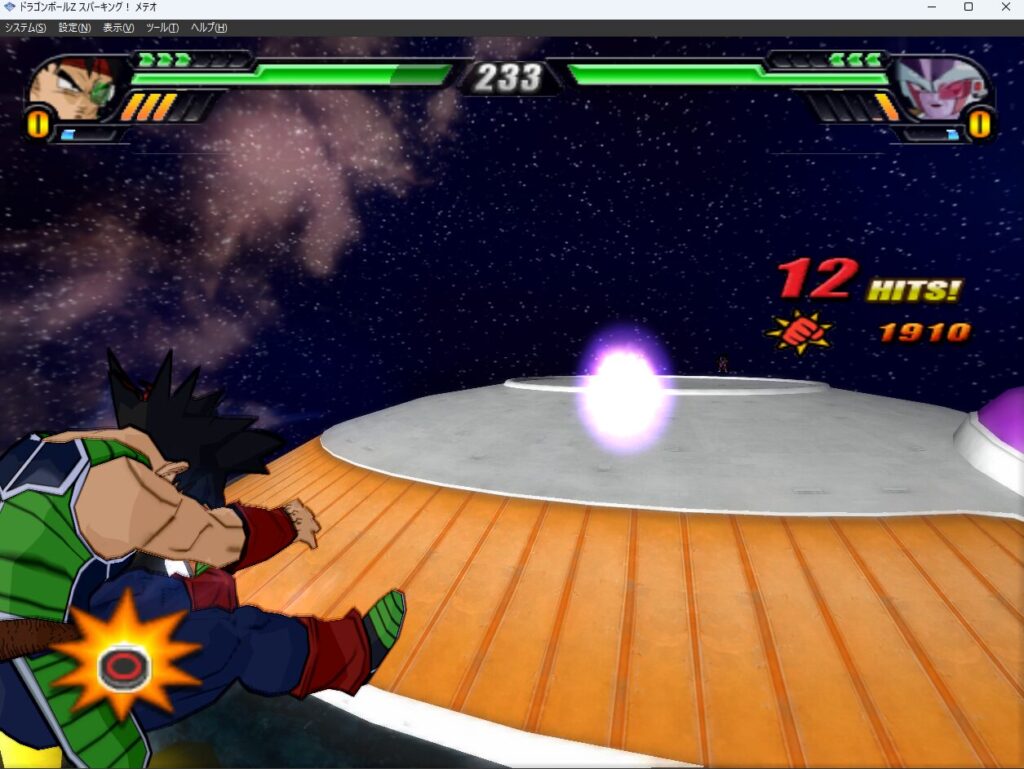
PCSX2のおすすめ設定【動作の軽量化・高画質化】
ではPCSX2の細かい設定方法・機能を解説していきます。
PCSX2のコントローラー/ホットキー設定
このセクションでは、使用する入力方式(SDL/XInput/DirectInput)や、コントローラーの拡張機能・キーの設定・接続方法の管理を行う。
グローバル設定
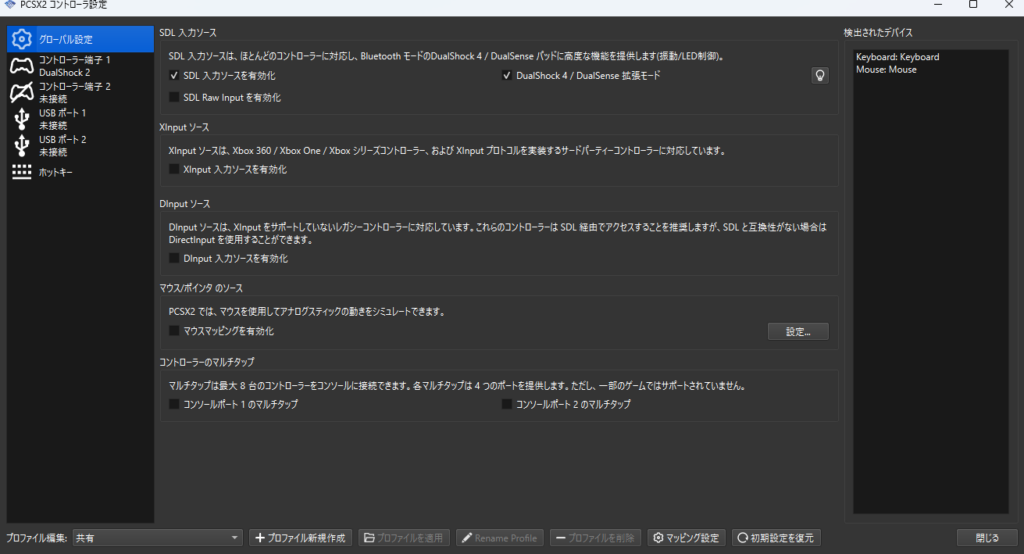
| カテゴリ | 項目名 | 解説 |
|---|---|---|
| SDLソース | ☑ SDLソースを有効化 | SDL経由で入力機器を扱う標準方式。最も互換性が高く、DualShock/DualSenseにも対応。通常はON推奨。 |
| ☑ DualShock 4 / DualSense拡張モード | DS4/DS5の振動・LED・タッチパッドなどの追加機能を有効化。対応ゲームならONで。 | |
| ☑ SDL Raw Inputを有効化(※OFF) | より低レベルなRAW入力を使用。特殊な入力問題が出たときだけON推奨。通常はOFF。 |
| XInputソース | ☑ XInput入力ソースを有効化(※OFF) | Xbox 360/Xbox One/Series系コントローラー用。XInput専用ゲームパッドを使うならON。 |
| DInputソース | ☑ DInput入力ソースを有効化(※OFF) | 古いDirectInput形式のゲームパッド用。SDLで認識されない機器に使う。 |
| マウス/ポインタソース | ☑ マウスマッピングを有効化(※OFF) | マウスでアナログスティックをシミュレート可能。FPS/TPSなどで使いたいときにON。<br>【設定】ボタンからカスタマイズ可能。 |
| マルチタップ | ☑ コンソールポート1/2のマルチタップ(※OFF) | 1ポートに4人まで接続できるPS2マルチタップ機能を有効化。対応ソフトでのみ有効。 |
| 目的 | 設定内容 |
|---|---|
| DualShock 4/5使用 | ☑ SDL有効化、☑ DS4拡張モード |
| Xboxコントローラー使用 | ☑ XInput入力ソースを有効化 |
| 古いUSBパッド使用 | ☑ SDL または ☑ DInput を試す |
| マウスで操作したい | ☑ マウスマッピングを有効化(+設定) |
コントローラー設定
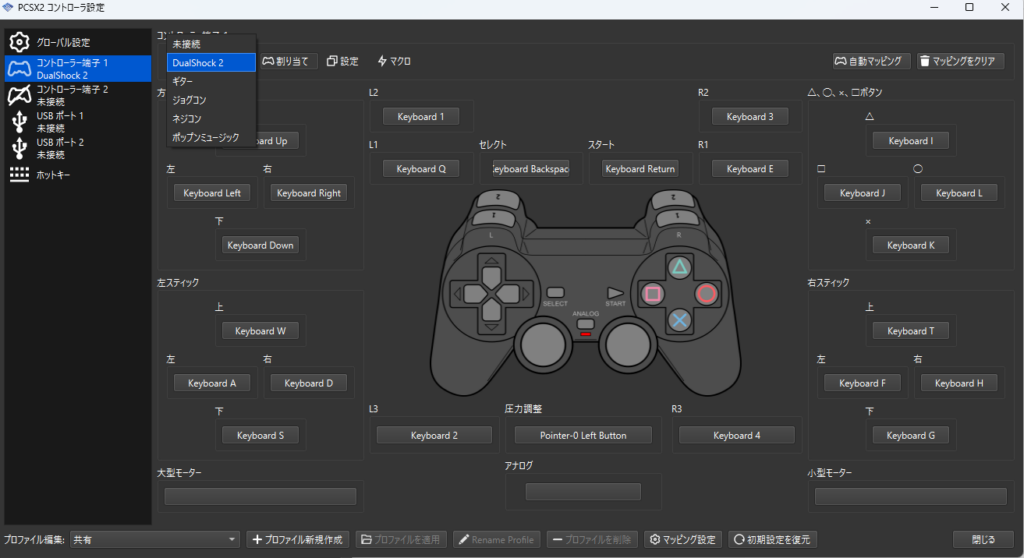
この画面では、PS2の純正コントローラ(DualShock 2)を模したレイアウト上で、ゲームパッドやキーボードに各ボタンを割り当てることができる。
【PCSX2でコントローラーのキー設定を変更する手順】
- メニュー上部の【設定】→【コントローラー設定】を開く
またはサイドバーで「⚙実機」→「Controllers」をクリック - 左側メニューから【コントローラー端子1】または【コントローラー端子2】を選択
(1Pなら端子1、2Pなら端子2) - 上部のドロップダウンから【DualShock 2】を選ぶ(デフォルト)
- 画面中央の仮想コントローラー画像上のボタンをクリック
(例:○ボタン、L1、左スティックなど) - 「入力待機状態」になるので、割り当てたいキーやゲームパッドのボタンを押す
(例:ゲームパッドのAボタン、またはキーボードのJキー) - 割り当てたキーがそのボタンの右に表示されたら完了
- 他のボタンも同様に設定する(全て割り当てなくてもOK)
- 必要に応じて【マッピング設定】でデッドゾーンやスティック調整も可能
- 最後に【閉じる】を押して設定を保存
【画面上部の操作メニュー】
| ボタン名 | 解説 |
|---|---|
| 🔄 自動マッピング | Xboxや一般パッドに最適化された初期配置を自動設定 |
| ❌ マッピングをクリア | 割り当てをすべて初期化(全ボタン解除) |
| 💾 プロファイル保存/適用 | 複数の割り当て設定を保存して切り替え可能 |
| ⚙ マッピング設定 | より細かい調整(デッドゾーンなど)を開く |
| ⬅ 初期設定を復元 | 初期のPCSX2標準ボタン配置に戻す |
USBポート設定
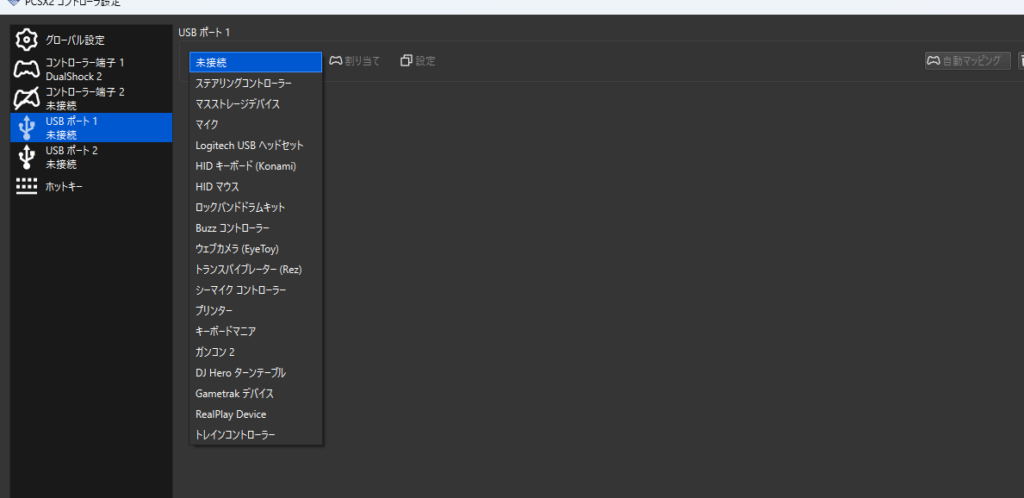
これはPCSX2の「コントローラ設定 > USBポート1」設定画面。ここでは、PS2のUSBポートに接続される特殊デバイス(公式/周辺機器)を選択することができる。
以下に、画像に映っている選択肢を表にまとめて用途・該当ゲーム例つきで解説する。
| 選択肢名 | 解説・用途 |
|---|---|
| 未接続 | USBポートに何も挿さない状態(デフォルト) |
| ステアリングコントローラー | PS2用レーシングホイール対応。『グランツーリスモ』や『R: Racing Evolution』など |
| マスストレージデバイス | USBメモリや仮想ストレージをエミュレート。特殊なPS2アプリで使用されることがある |
| マイク | PS2マイク対応ゲーム向け(例:『SingStar』『Karaoke Revolution』) |
| Logitech USB キットセット | 専用コントローラー向け設定(古いリズムゲームや教育ソフト) |
| HID キーボード(Konami) | 『ビートマニアIIDX コンソールスタイル』などで使用される専用USBキーボード |
| HID マウス | USBマウスのサポート。『Half-Life』やFPS系タイトルなど |
| ロックバンドドラムキット | 『Rock Band』専用ドラムセット対応 |
| Buzz コントローラ | 『Buzz! クイズゲーム』シリーズの専用バズコントローラー |
| カメラ(EyeToy) | PS2 USBカメラ(EyeToy)を使用可能に。対応ゲーム:『EyeToy Play』など |
| トランスバイブレータ(Rez) | 『Rez』専用のUSBバイブレーションデバイス |
| シーマイク コントローラ | 『SEAMAN(シーマン)』用のUSBマイク付き特殊コントローラー |
| プリンター | 一部教育・産業ソフトで使用されたUSBプリンター接続用(非常にレア) |
| キーボード 2 | 通常のキーボード接続(入力デバイスとして) |
| ガンコン 2 | USB接続の光線銃型コントローラー『Time Crisis II』などで使用 |
| DJ Hero ターンテーブル | 『DJ Hero』シリーズ用専用ターンテーブル |
| Gametrak デバイス | 体感型デバイス(パンチングゲームなどで使用) |
| RealPlay Device | スポーツや釣りなどの専用モーションコントローラー(例:RealPlay Golf) |
| トレインコントローラ | 鉄道運転シミュレーター専用USB運転装置(例:Train Simulator JRE) |
ホットキー設定
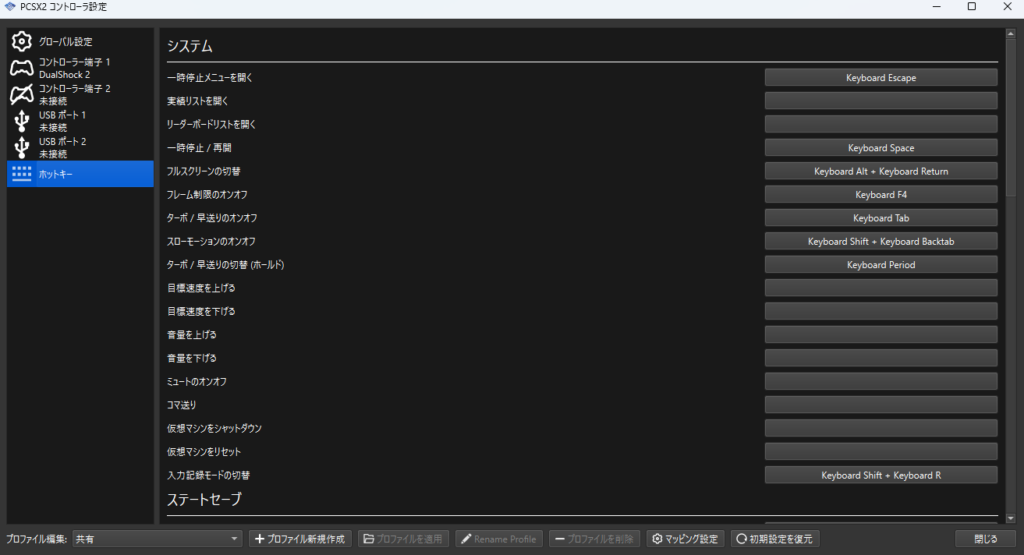
このセクションでは、PCSX2本体を操作するためのショートカットキー(ホットキー)を自由に割り当てることができる。
【PCSX2のホットキーを変更する手順】
- PCSX2を起動する
- メニュー上部から【設定】>【コントローラー設定】を開く
- 左メニューの下部にある【ホットキー】を選択
- 一覧から変更したいホットキーの項目を見つける
(例:「一時停止 / 再開」「ターボON/OFF」「セーブステート保存」など) - 該当項目の右側にあるボタンをクリック
- キー入力待機状態になるので、割り当てたいキーを押す
- 登録されたキーが右側に表示されれば設定完了
- 間違えた場合は【Backspace】キーで解除できる
- 最後に【閉じる】を押せば変更内容が保存される
【ステートセーブ関連】
| 項目例 | 初期キー | 機能 |
|---|---|---|
| ステート保存 | F1 |
現在の状態をスロットに即保存 |
| ステート読込 | F3 |
前回保存した状態を即ロード |
| スロット変更 | F2 |
使用するスロットを切り替え(0〜9) |
PCSX2では通常のセーブ以外に、「F1キーで即時保存/F3キーで即時ロード」が可能なステートセーブ機能もあるわ。ホットキー設定ではこれらも任意のキーに変更できる。
PCSX2のインターフェース設定
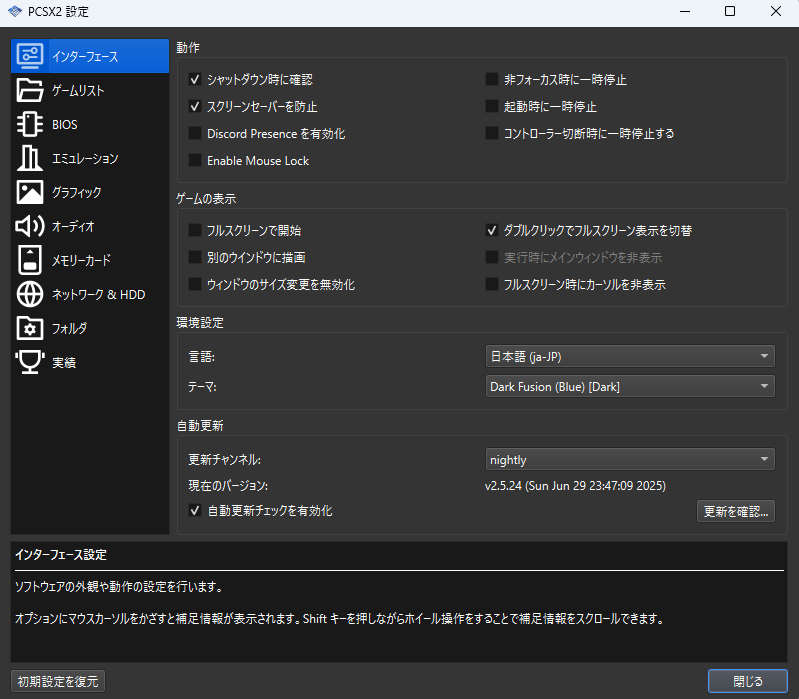
PCSX2の動作・ウィンドウ表示・言語やテーマ・更新に関する設定が管理されている
【動作タブ】
| 項目名 | 内容 | 解説 |
|---|---|---|
| シャットダウン時に確認 | チェックON/OFF | PCSX2を終了する時に確認ダイアログを出す。ONで誤操作防止に◎。 |
| スクリーンセーバーを防止 | チェックON | ゲームプレイ中にスクリーンセーバーが起動しないようにする。ON推奨。 |
| Discord Presenceを有効化 | チェックOFF | Discord上でPCSX2のプレイ状況を表示できる。ONでステータス連携が可能。 |
| Enable Mouse Lock | チェックOFF | フルスクリーン中にマウスカーソルを画面内にロックする。必要に応じてON。 |
| 非フォーカス時に一時停止 | チェックOFF | 他のウィンドウをアクティブにするとエミュレータを一時停止する。ONで省電力可。 |
| 起動時に一時停止 | チェックOFF | PCSX2起動直後にエミュレータを一時停止状態にする。設定確認したい時向け。 |
| コントローラー切断時に一時停止 | チェックOFF | パッドが抜けたら即座に一時停止。誤操作防止に便利。 |
【ゲームの表示】
| 項目名 | 内容 | 解説 |
|---|---|---|
| フルスクリーンで開始 | チェックOFF | ゲーム起動時に最初からフルスクリーン表示にする。必要ならON。 |
| ダブルクリックでフルスクリーン表示を切替 | チェックON(デフォルト) | ウィンドウをダブルクリックするだけでフルスクリーン切替。便利。 |
| 別のウィンドウに画面 | チェックOFF | 映像出力を別ウィンドウに分離。マルチモニタ用途向け。 |
| ウィンドウのサイズ変更を無効化 | チェックOFF | ウィンドウサイズを固定にして勝手に変えさせない。誤操作防止向け。 |
| 実行時にメインウィンドウを非表示 | チェックOFF | 起動中にPCSX2メイン画面を隠す(サブウィンドウ表示に最適)。 |
| フルスクリーン時にカーソルを非表示 | チェックOFF | ゲーム中にマウスカーソルを消す。フルスクリーンで邪魔な場合に◎。 |
| 項目名 | 設定例 | 解説 |
|---|---|---|
| 言語 | 日本語(ja-JP) | インターフェース表示言語を選択。多言語対応。 |
| テーマ | Dark Fusion (Blue) [Dark] | UIの外観を変更。Dark/Lightなど多数あり。 |
【自動更新】
| 項目名 | 内容 | 解説 |
|---|---|---|
| 更新チャンネル | nightly / stable | 使用するバージョンの系列を選択。Nightlyは最新機能多めだが不安定なことも。 |
| 現在のバージョン | v2.5.24 (Sun Jun 29 2025) | 今インストールされているPCSX2のバージョン。 |
| 自動更新チェックを有効化 | チェックON | 起動時に自動でアップデートを確認。ONで常に最新にできる。 |
| 【更新を確認】ボタン | 手動でアップデートチェックを実行 | クリックで即座に更新チェックできる。 |
-
☑ スクリーンセーバーを防止
-
☑ ダブルクリックでフルスクリーン表示を切替
-
☑ 自動更新チェックを有効化
-
🌐 言語:日本語(ja-JP)
PCSX2のBIOS設定
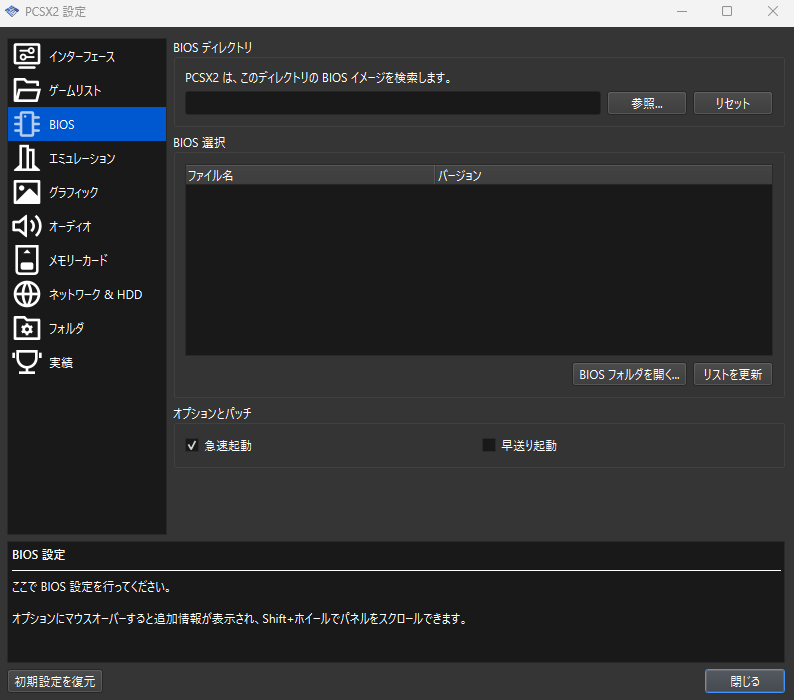
ここではPS2本体から吸い出したBIOSを選択・管理する画面になっている。
| 項目カテゴリ | 項目名 | 解説 |
|---|---|---|
| BIOSディレクトリ | パス入力欄・参照ボタン | BIOSファイル(.bin)が保存されているフォルダを指定。「参照」で選択、「リセット」で初期化。 |
| BIOS選択 | ファイル名、バージョン、地域 | 読み込まれたBIOS一覧。地域(Europe / Japan / USA)ごとに複数表示可能。 使用したいBIOSをクリックで選択。 |
| オプション名 | 解説 |
|---|---|
| ✅ 急速起動 | PS2本体の起動画面(ロゴ/ブラウザ)をスキップして即ゲーム起動。ロード時間が短縮される。 |
| ⬜ 早送り起動 | ゲーム起動を早める(現時点で非アクティブ)※今はOFFで問題なし。 |

- .binファイルが正しく吸い出せていない
- .cueや.imgなど対応外ファイルを使っている
- フォルダが違う場所になっている
PCSX2のエミュレーション設定
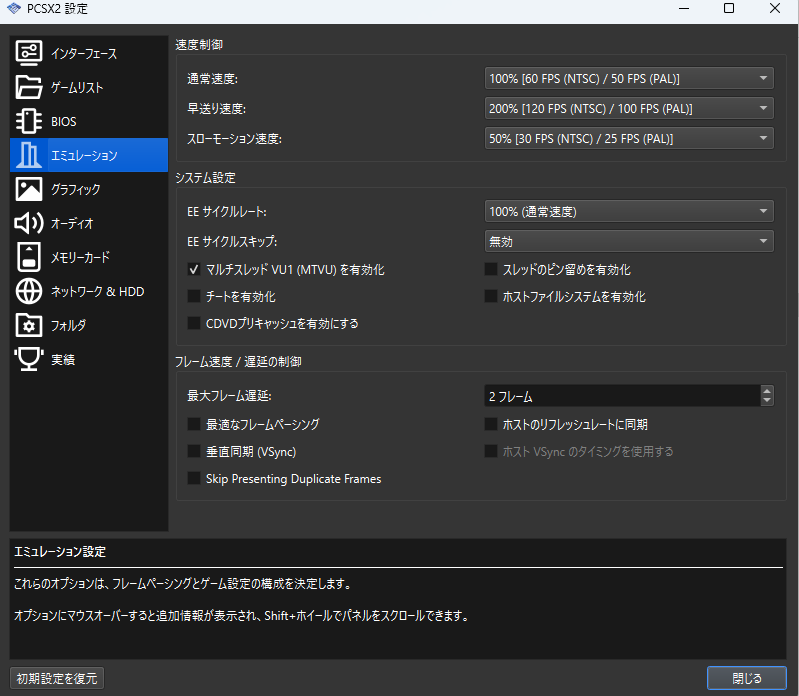
このセクションは、フレームレート・処理速度・PS2本体のエミュレーション挙動(EE、VU)などのパフォーマンス調整に関わる重要な項目が集まっている。
【速度制御】
| 項目名 | 内容(初期値) | 解説 |
|---|---|---|
| 通常速度 | 100%(60FPS NTSC / 50FPS PAL) | ゲームの基準速度。100%でPS2実機と同等。値を下げるとスローモーション。 |
| 早送り速度 | 200%(120FPS NTSC / 100FPS PAL) | 【Tabキー】で早送り時の速度。倍速プレイに使う。必要に応じて調整可能。 |
| スローモーション速度 | 50%(30FPS NTSC / 25FPS PAL) | 【Shift+Tab】でスローモード時の速度。戦闘の細かい操作に便利。 |
【システム設定】
| 項目名 | 内容(初期値) | 解説 |
|---|---|---|
| EEサイクルレート | 100%(通常速度) | PS2のEmotionEngineの処理速度。下げると負荷軽減、上げると再現性向上だが重い。 |
| EEサイクルスキップ | 無効 | PS2が実際に処理しないフレームを飛ばす設定。高速化できるが画面飛びが起きやすい。 |
| ☑ マルチスレッドVU1(MTVU)を有効化 | チェックON(推奨) | VU1の演算を別スレッドに分離。マルチコアCPUならFPS改善効果あり。 |
| ☑ チートを有効化 | OFF(必要に応じてON) | cheatsフォルダ内のチートコード(PNACHファイル)を反映させる。 |
| ☑ CD/DVDプリキャッシュを有効にする | OFF | ディスクイメージを先読みしてロード短縮。重いゲームには効果的。 |
| ☑ スレッドのピン留めを有効化 | OFF | 処理スレッドを固定。上級者・ベンチマーク用途向け。 |
| ☑ ホストファイルシステムを有効化 | OFF | PS2ソフトがファイルI/Oする際にPCファイルシステムを直接参照する機能(互換目的)。 |
【フレーム速度/遅延の制御】
| 項目名 | 内容(初期値) | 解説 |
|---|---|---|
| 最大フレーム遅延 | 2フレーム | オーディオや映像のバッファ遅延許容値。値が大きいと安定、小さいとレスポンス重視。 |
| ☑ 最適なフレームペーシング | OFF | フレーム描画のタイミングを揃えてちらつきやカクつき抑制。ONにすると自然に見える。 |
| ☑ 垂直同期(VSync) | OFF | ディスプレイのリフレッシュと同期。ティアリング防止。ONにするとやや遅延増加。 |
| ☑ Skip Presenting Duplicate Frames | OFF | 同じ内容のフレームが連続する場合に描画をスキップしてパフォーマンスを上げる。 |
| ☑ ホストのリフレッシュレートに同期 | OFF | ゲームFPSをモニターのリフレッシュに完全一致させる。滑らかさ重視時にON。 |

PCSX2のグラフィック設定
PCSX2のグラフィック設定をタブごと。各設定の意味や効果を簡潔に記載してあるから、自分に合った画質やパフォーマンス調整がしやすくなる。
PCSX2「画面」タブ設定内容

【表示・描画モード関連】
| 項目名 | 内容 | 解説 |
|---|---|---|
| レンダラー | 自動(既定) | VulkanやDirect3D11などから最適なものを自動選択。特に問題なければそのままでOK。 |
| アダプター | (Default) | 複数GPU搭載環境で出力先GPUを選ぶ。通常はDefaultで問題なし。 |
| フルスクリーンモード | ボーダーレスフルスクリーン | Alt+Tabでの切替がスムーズ。ウィンドウと見た目は同じだが実質全画面。 |
| アスペクト比 | 自動標準(4:3 / 3:2) | 通常はこのままでOK。4:3ゲームは4:3、プログレッシブは3:2で自動補正される。 |
| FMV Aspect Ratio Override | オフ(既定) | ムービーのみアスペクト比を変えたい場合に使うが、通常はオフで問題なし。 |
【画質と表示の補助調整】
| 項目名 | 内容 | 解説 |
|---|---|---|
| インターレース除去 | 自動(既定) | 画面がチラつく場合に補正。ほとんどのゲームは自動で正しく処理される。 |
| バイリニアフィルタリング | スムーズ | テクスチャの補間方式。見た目を滑らかにしたいならスムーズ推奨。 |
| スクリーンショットのサイズ | ウィンドウ解像度(正確なアスペクト比) | 実行中のウィンドウと同じ解像度でキャプチャされる。PNG推奨。 |
| 画像フォーマット / 品質 | PNG / 90% | PNGは劣化なし高画質。JPGを選ぶと品質指定が有効になる。 |
| 垂直方向の拡縮 | 100% | 映像の縦サイズ倍率。通常はいじらなくてOK。 |
【切り取り・補正関連(上級者向け)】
| 項目名 | 内容 | 解説 |
|---|---|---|
| 切り取り | 左/右/上/下 すべて0px | 描画端を削って表示を縮める。映像のズレやゴミ表示がある場合に使う。 |
| スクリーンオフセット | 有効 | 映像を微調整してずれを修正。2Dゲームで役立つことがある。 |
| オーバースキャンを表示 | 有効 | 本来TVに映らない画面端まで見えるようにする。画面外の情報が見たい人向け。 |
【高度な補正・拡張設定】
| 項目名 | 内容 | 解説 |
|---|---|---|
| ワイドスクリーンパッチを有効化 | ON | 16:9ワイド化用のパッチを適用。ワイド対応ゲームやMOD利用者向け。 |
| インターレース無効化パッチを適用 | ON | インターレース解除を強制するパッチ。ちらつきやズレの多いゲームに効果的。 |
| アンチブラー | ON | 不自然なぼかし(ソフトフォーカス)を除去。シャープ化効果あり。 |
| 整数スケーリング | OFF | ピクセルパーフェクトな表示をしたいときにON。ドット絵ゲームなどに最適。 |
| インターレースオフセットを無効化 | OFF | 自動オフセットの無効化。ズレを手動で合わせたい時のみONにする。 |
🎮 PCSX2「レンダリング」タブ設定内容(Nightly版)
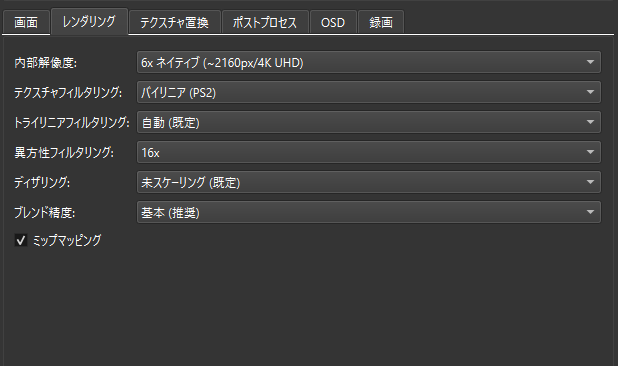
了解、それじゃあこの画像はPCSX2の「レンダリング」タブね。描画解像度やフィルタリングに関わる画質の根幹を握る設定がそろってる。以下に項目ごとに詳しく解説していく。
【描画・フィルタリング設定】
| 項目名 | 設定内容 | 解説 |
|---|---|---|
| 内部解像度 | 6x ネイティブ(約4K UHD) | 描画解像度の倍率指定。6xでPS2の解像度(約480p)が4320pまで拡張される。高画質だがGPU負荷が高く、スペックに合わせて2x〜8xに調整可。 |
| テクスチャフィルタリング | バイリニア(PS2) | テクスチャの補完方式。PS2実機に近い処理を再現。見た目をPC風にしたいなら「スムーズ」もあり。 |
| トライリニアフィルタリング | 自動(既定) | 複数のテクスチャレベル間を滑らかに切り替えるフィルタ。自動で問題なし。 |
| 異方性フィルタリング | 16x | 視点角度がついたときのテクスチャぼけを防止。高くするほど遠景がくっきり。GPUに余裕があれば16x推奨。 |
【追加描画設定】
| 項目名 | 設定内容 | 解説 |
|---|---|---|
| デインターレース | 未スケーリング(既定) | 映像の縞模様(インターレース)を除去する処理。自動補正の方がいい場合は「自動」でも可。 |
| ブレンド精度 | 基本(推奨) | 透明・発光・重ね合わせ効果の再現精度。高精度にすると重くなるが、互換性が必要なゲームには有効。 |
| ☑ ミップマッピング | ON | 遠くのテクスチャが粗く見えるのを抑え、表示を滑らかにする機能。ON推奨。 |
【おすすめ設定(バランス重視)】
| 設定項目 | おすすめ内容 |
|---|---|
| 内部解像度 | 3x~4x(1080p)で十分綺麗&軽快 |
| 異方性フィルタリング | 8x〜16x |
| ミップマッピング | ON |
| テクスチャ補完 | PS2再現なら「バイリニア(PS2)」、滑らか優先なら「スムーズ」 |
PCSX2「テクスチャ置換」タブ
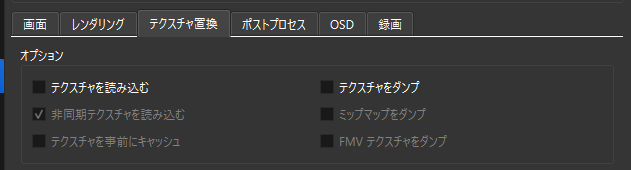
OK、これはPCSX2の「テクスチャ置換」タブ。高解像度テクスチャMODの導入・ダンプ(抽出)機能に関する設定項目よ。以下に詳細をまとめる。
【オプション設定(MODの読み書き)】
| 項目名 | 状態 | 解説 |
|---|---|---|
| ☑ テクスチャを読み込む | 有効 | テクスチャMOD(例:高解像度化、キャラ差し替えなど)を読み込む機能。必須。 |
| ☑ 非同期テクスチャを読み込む | 有効 | テクスチャを読み込み中でもフレームを止めず、描画のカクつきを軽減する。ON推奨。 |
| ☐ テクスチャを事前にキャッシュ | 無効 | 起動時にすべて読み込むためメモリ使用量が増える。低速HDD環境では有効なことも。 |
| ☐ テクスチャをダンプ | 無効 | 実行中のゲームから描画される全テクスチャをPNGとして出力。MOD制作に最適。 |
| ☐ ミップマップをダンプ | 無効 | 低解像度のテクスチャレイヤー(ミップマップ)も同時に保存する。 |
| ☐ FMVテクスチャをダンプ | 無効 | ムービー再生中のテクスチャもPNGで保存。動画MOD素材作成時に便利。 |
PCSX2「ポストプロセス」タブ設定
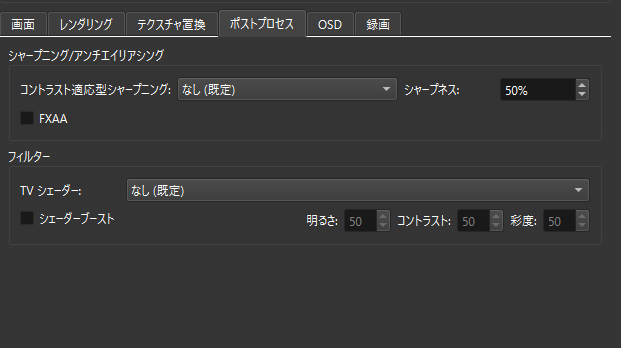
ここでは、**画面に後からかける視覚効果(エフェクト)**を調整できる。シャープネスやフィルター効果を使って、見た目をよりクリアにしたり、逆にレトロ風にしたりするのが目的。
【シャープネス / アンチエイリアス設定】
| 項目名 | 設定内容 | 解説 |
|---|---|---|
| コントラスト適応型シャープニング | なし(既定) | 輪郭の明暗差に応じて自動でシャープネスを適用する。映像にキレを出すが、やりすぎ注意。 |
| シャープネス | 50% | シャープさの強さを手動で指定。数値を上げるとエッジが強調され、低すぎるとぼやける。 |
| ☐ FXAA | OFF | Fast Approximate Anti-Aliasing。ジャギー(ギザギザ)を軽減する軽量AA処理。ON推奨。 |
【TVシェーダー / 映像補正フィルター】
| 項目名 | 設定内容 | 解説 |
|---|---|---|
| TVシェーダー | なし(既定) | CRT風・走査線風など、レトロテレビっぽい画質エフェクトを追加。雰囲気重視ならONに。 |
| ☐ シェーダーブースト | OFF | 明るさ・コントラスト・彩度を微調整できる補正機能。ONにすると下部スライダーが有効化。 |
【シェーダーブースト項目(ON時)】
| スライダー | 初期値 | 解説 |
|---|---|---|
| 明るさ | 50 | 映像全体の明度を調整。50で中間、下げれば暗く、上げれば白飛び傾向。 |
| コントラスト | 50 | 明暗のメリハリを強化。数値を上げると輪郭が強くなる。 |
| 彩度 | 50 | 色の濃さ。レトロゲームをビビッドにするなら上げる、落ち着かせるなら下げる。 |
| 目的 | 設定例 |
|---|---|
| 軽量で見やすく | ☑ FXAA ON、シャープネス 50%、その他OFF |
| シャープ重視 | コントラスト適応型シャープ = ON(または手動でシャープネス60~70) |
| 映像美重視 | ☑ FXAA、☑ シェーダーブースト(彩度60~70) |
| レトロ再現 | TVシェーダー:CRT風/走査線+コントラスト低め |
PCSX2「OSD」タブ設定内容
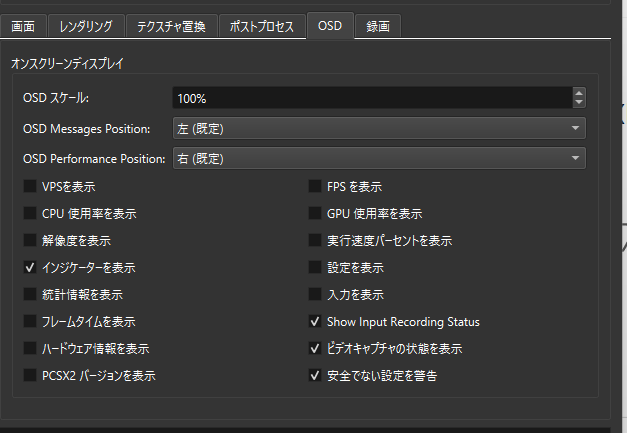
ここでゲーム画面上に表示される情報(オンスクリーンディスプレイ:OSD)**を細かく管理できるの。FPSやCPU/GPU使用率、入力情報、MODや設定警告など、デバッグにも便利な表示。
【OSD表示の基本設定】
| 項目名 | 内容 | 解説 |
|---|---|---|
| OSDスケール | 100% | 画面上に表示されるテキストの大きさ。高解像度モニターでは125〜150%にしても見やすい。 |
| OSD Messages Position | 左(既定) | テキスト通知(例:ステートセーブなど)の表示位置。左・右・非表示など選択可。 |
| OSD Performance Position | 右(既定) | FPSなどのパフォーマンス統計を表示する位置。通常は右が見やすい。 |
【表示できる情報一覧】
| 項目 | 解説 |
|---|---|
| VPSを表示 | PS2エミュレータの仮想速度(Vertical Processing Speed)を表示。 |
| FPSを表示 | 実際のフレームレートをリアルタイム表示。ゲームの滑らかさ確認に最適。 |
| CPU使用率を表示 | ホストPCのCPU使用率を表示。負荷チェック用。 |
| GPU使用率を表示 | GPU使用率を表示。重たいグラフィック設定確認に便利。 |
| 温度を表示 | CPUやGPUの温度表示。通常は非対応のPCも多い。 |
| 実行速度パーセントを表示 | ゲーム速度(%)を表示。60FPS=100%。重くなると80%などに落ちる。 |
| インジケーターを表示 | 状態表示(セーブ中/描画中など)を簡易的に表示。 |
| 設定を表示 | 現在有効な設定を画面に重ねて表示。開発者・検証者向け。 |
| 統計情報を表示 | より詳細なOSD統計(エミュ状態・スレッドなど)を出す。 |
| 入力を表示 | キーボードやパッドの入力内容をOSDで表示(TAS向け)。 |
| フレームタイムを表示 | フレームごとの遅延(ms)を表示。処理落ち解析に便利。 |
| Show Input Recording Status | 入力記録(TASモード)中のステータスを表示。 |
| ハードウェア情報を表示 | CPU名やGPU型番などのハード構成を表示。 |
| ビデオキャプチャの状態を表示 | 録画中かどうかを画面に表示する。 |
| PCSX2バージョンを表示 | 使用中のビルドバージョンを常時表示。 |
| 安全でない設定を警告 | 推奨外の設定(高負荷など)が使われているときに警告を表示。 |
【おすすめ設定(通常プレイ向け)】
| 表示 | ON推奨理由 |
|---|---|
| ☑ FPSを表示 | ゲームの滑らかさを確認できる |
| ☑ 実行速度パーセントを表示 | 重くなった時の判別に便利 |
| ☑ ビデオキャプチャの状態 | 録画のON/OFFミスを防げる |
| ☑ 安全でない設定を警告 | 負荷や不具合を早期に察知可能 |
見た目が気になるなら最小構成にすればいいし、デバッグやMOD検証ならフル表示もできる。TAS支援や開発用途にも便利な機能が詰まってるわ。
PCSX2のオーディオ設定
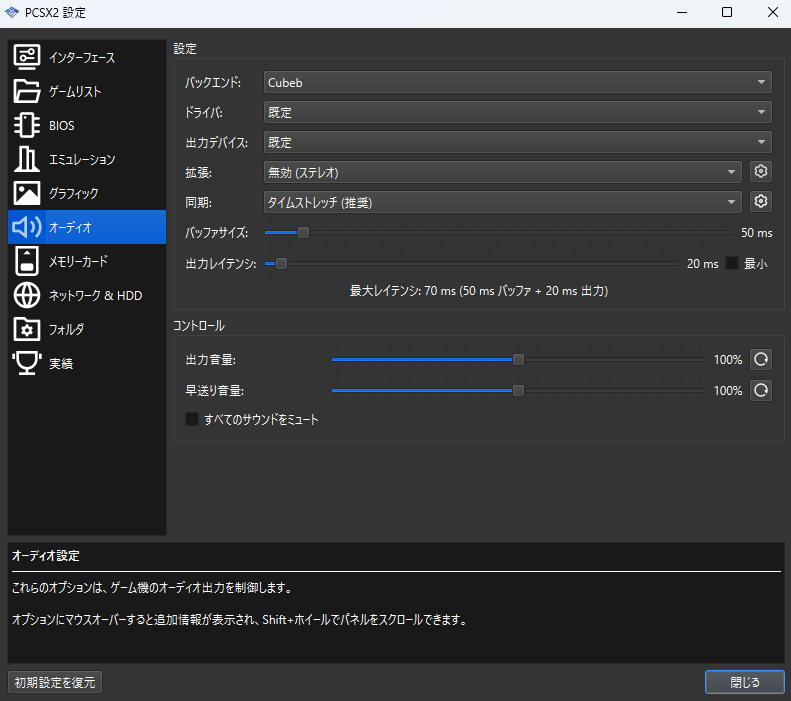
| 項目名 | 設定内容例 | 機能解説 |
|---|---|---|
| バックエンド | Cubeb(他にSDLなど) | サウンド出力の基盤ライブラリ。Cubebは安定性が高く、WASAPIやALSA等を自動選択する。 |
| ドライバ | 既定 / WASAPI など | OS側で使用するオーディオAPI。WASAPIは低遅延。環境依存があるため「既定」でOK。 |
| 出力デバイス | 使用中のスピーカーやオーディオデバイス | サウンドの出力先。複数オーディオデバイスがある環境ではここで選択。 |
| 拡張 | 無効(ステレオ)など | サラウンド音声の出力設定。5.1chや7.1chの再生が可能だが、通常は「無効(ステレオ)」でOK。 |
| 同期 | タイムストレッチ(推奨) | 音声と映像の同期方式。音割れ防止やテンポ維持に優れた「タイムストレッチ」が安定。 |
【バッファ・レイテンシ調整】
| 項目名 | 内容 / 設定範囲 | 解説 |
|---|---|---|
| バッファサイズ | スライダー(例:50ms) | オーディオバッファの長さ。数値が大きいと安定だが遅延が増える。小さすぎると音が途切れる。 |
| 出力レイテンシ | スライダー(例:20ms) | 出力にかかる遅延。小さいほど反応が早いが、音割れしやすくなる。調整して最適値を探す。 |
| 最大レイテンシ表示 | 例:70ms(50ms+20ms) | 上記2項目の合計として表示される、音の反応全体の遅延時間。 |
【コントロールセクション】
| 項目名 | 内容 | 解説 |
|---|---|---|
| 出力音量 | スライダー(0~100%) | ゲーム音声のマスターボリューム。音が小さい・大きすぎるときにここで調整。 |
| 早送り音量 | スライダー(0~100%) | ゲームを「早送り」した時の音量設定。通常より少し下げると聴きやすくなる。 |
| すべてのサウンドをミュート | チェックボックス | 音を完全にミュート(無音)にする。テスト用や無音プレイ用。 |
PCSX2のメモリーカード設定
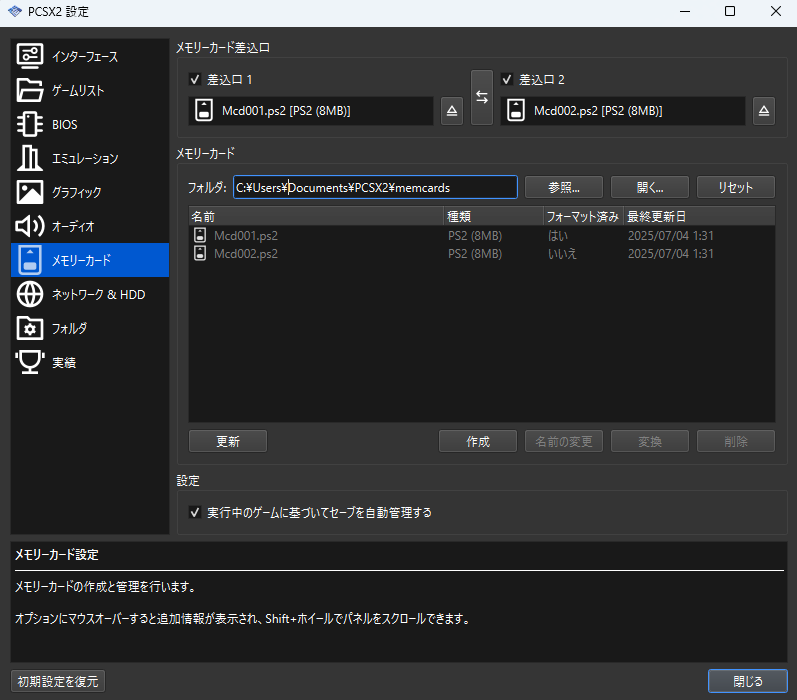
この画面では、仮想メモリーカードの作成・挿入・取り外し・管理を行える。
【メモリーカード差込口設定】
| 項目 | 内容・例 | 解説 |
|---|---|---|
| 差込口1 / 差込口2 | Mcd001.ps2 / Mcd002.ps2 |
PS2のメモリーカードスロットに差し込むカードを選択。2枚同時使用も可能。 |
| ⬆⬇ ボタン | カードの入れ替え | スロット内のカードを変更・空にする操作。ゲーム起動中の差し替えは避けること。 |
【メモリーカード管理】
| 項目 | 内容・例 | 解説 |
|---|---|---|
| フォルダ | C:\Users\~\PCSX2\memcards |
メモリーカードの保存場所。通常はデフォルトでOK。変更も可能。 |
| 表:名前 / 種類 | Mcd001.ps2 / PS2 (8MB) |
作成された仮想メモカのファイル名と容量種別。基本的に8MBのPS2標準形式。 |
| フォーマット済み | はい / いいえ | PS2で認識されるかどうか。いいえの場合はゲーム内でフォーマットが必要。 |
| 最終更新日 | 例:2025/07/04 1:31 | 最後にセーブや書き込みが行われた日時。 |
【操作ボタン群】
| ボタン名 | 機能 |
|---|---|
| 【更新】 | 現在のフォルダ内のメモカ一覧を再読み込み |
| 【作成】 | 新しいメモリーカードを作る(名前・種類を指定) |
| 【名前の変更】 | 選択中のカードのファイル名を変更 |
| 【変換】 | 古い形式から新形式への変換(Nightly対応機能。通常は使用不要) |
| 【削除】 | カードファイルを削除(※即時消去。バックアップ注意) |
【設定オプション】
| 項目 | 解説 |
|---|---|
| ☑ 実行中のゲームに基づいてセーブを自動管理する | ゲームごとにカードを自動で切り替える機能。タイトルごとのセーブ分離に便利。 |
-
最初は
Mcd001.ps2を1枚だけ使えばOK -
「フォーマットされていません」と表示されたら、ゲーム内(PS2本体画面 or 起動時)でフォーマットすれば使えるようになる
-
「セーブできない」「セーブが壊れる」場合は、カードを削除 → 作り直しが有効なこともある
PCSX2をさらに詳しく解説する関連記事
PCSX2でチート機能を有効化する方法
PCSX2を快適に遊ぶためのおすすめ アイテム一覧
PCSX2を快適に遊ぶには、エミュレータの性能を引き出す周辺機器が鍵となります。
ここでは操作性や安定性を高めるおすすめアイテムを用途別に紹介し、より快適なプレイ環境を構築する手助けをします。
コントローラー・ゲームパッド
↑お持ちのPS2コントローラーを使用したい方はこちら
PS2コントローラーをUSB経由でPCに接続可能。純正のPS2コントローラーをそのまま使いたい方、ラグのない操作感を重視する方に最適です。
拡張コントローラー
PCSX2で“ゲームセンター(アーケード)”のような体験をするなら、以下の**アーケードコントローラー(アケコン)が最高に相性バツグンです。
PS2実機に近いボタン配置・アナログ感覚でプレイできるため、アクションゲームや格闘ゲームなどで特に操作性が向上します。
本格的に楽しむなら、拡張コントローラーの導入はほぼ必須と言えるほど、快適性が段違いです。
アーケードスティック
HORI製の「ファイティングスティックα for PlayStation®5, PlayStation®4, PC」は、公式ライセンスを受けた高性能アーケードスティックです。
HORI独自の「HAYABUSA」レバー&ボタンを採用し、素早く正確な入力が可能で筐体は簡単に開閉でき、内部パーツの交換やカスタマイズが容易なのも嬉しい点。
格闘ゲーム愛好者やアーケードスタイルのゲームを本格的に楽しみたい方のおすすめ!
太鼓型コントローラー
PCSX2で太鼓型コントローラー(タタコン)を使うのは、ただの操作手段じゃない――それは本物の“祭り”を手の中に甦らせる体験です。
コントローラーのボタンじゃ味わえない打撃感と実機感そのまま筐体のようにバチを振ることができるのは非常に魅力的。
このコントローラーは幅広いOSに対応しているのでエミュ以外にも利用できるのがいい。
4Kモニター(HDR対応)
通常のモニターでも内部レンダリングを高解像度化することで、高画質の映像を楽しむことが出来ますがより美麗なグラフィックを求めるならモニターにもこだわりたいところ。
PCSX2 × 4Kモニターは、PS2という枠を超えた“リマスター級”のゲーム体験。
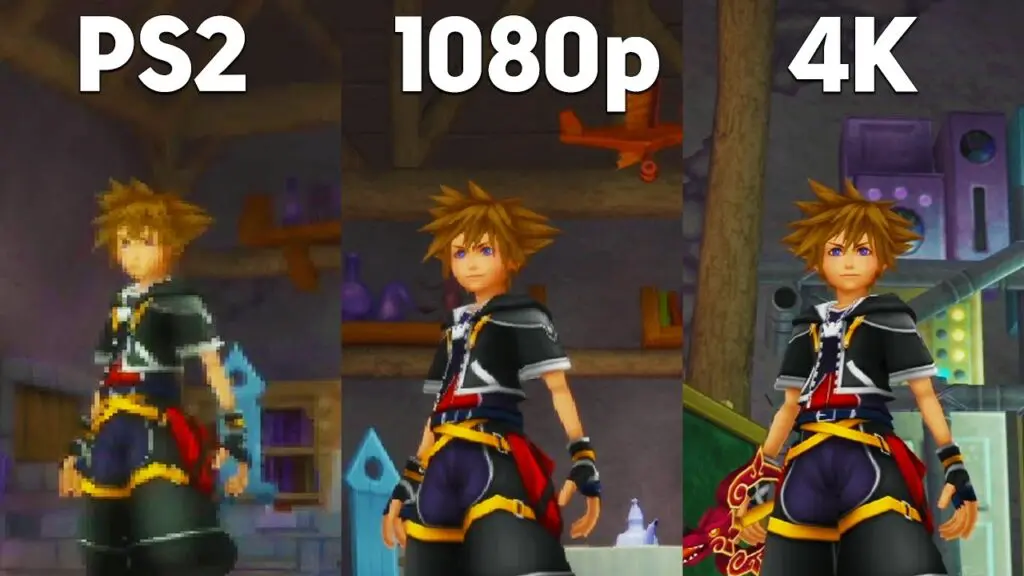
実際に比べてみるとその差は歴然といったところ。リマスターとして再発売されていない過去の名作を今の時代の最高画質で甦らすことができる。
4Kモニターはエミュを利用する際のメリットを最大限増幅させてくれるアイテムでしょう!
まとめ
今回は【PCSX2のインストール・各種設定・使い方の手順まとめ】の紹介でした。
PCSX2は一度環境を整えれば、PS2実機以上に快適なプレイ体験が可能な優秀なエミュレーターです。今回紹介したインストール手順や設定項目を活用できる。
動作の安定性や画質向上、フレームレートの固定など、細かなカスタマイズが行えます。ぜひ自分に最適な設定を見つけ、懐かしの名作を最高の環境で楽しんでください。